Тестирование 27дюймовых мониторов
Мониторы с разрешением 1920×1080
Мониторы с разрешением 2560×1440
В тестовой лаборатории «КомпьютерПресс» проведено сравнительное тестирование девяти моделей 27-дюймовых ЖК-мониторов с разрешением 1920×1080 и 2560×1440 пикселов.
Подавляющее большинство пользователей сегодня выбирают себе монитор, руководствуясь только тремя параметрами: его стоимостью, размерами и дизайном. Бывает, что обращают внимание и на бренд, но редко. И лишь незначительная часть пользователей интересуется такими параметрами, как тип матрицы, время отклика матрицы, точность цветопередачи и цветовой охват, разрешение, количество и тип интерфейсов для подключения монитора к ПК, и прочими характеристиками монитора. Тем не менее большинство пользователей, которые не задумываются над названными параметрами, отчасти правы. Действительно, большинство мониторов, которые сегодня представлены на рынке, имеют разрешение 1920×1080 точек и только сейчас стали появляться мониторы с разрешением 2560×1440. Что же касается прочих характеристик, то даже специалист не сразу отличит монитор на TN-матрице от монитора на IPS- или MVA-матрице. Ну а заметить разницу между монитором с временем отклика 2 мс от монитора с временем отклика 12 мс не сможет даже специалист. Что уж тут говорить о таких характеристиках, как точность цветопередачи или динамический контраст. Они попросту эфемерны, и на них, конечно, не стоит обращать внимание. Но это точка зрения пользователя, а у производителя она совсем другая! Производителям нужно постоянно обновлять свой модельный ряд, поскольку любая стагнация для них заканчивается летальным исходом. Однако обновление модельного ряда мониторов сегодня — крайне непростая задача. Можно, конечно, делать мониторы на разных типах матриц, но вот объяснить пользователям разницу между такими моделями будет очень сложно. Безусловно, можно слегка поменять дизайн, но только слегка, ведь ничего принципиально нового в этом плане придумать невозможно. Последнее значимое нововведение в ЖК-мониторах заключалось в переходе от ламп подсветки к светодиодной LED-подсветке. Это позволило производителям изготавливать мониторы в тонких корпусах, то есть немного улучшить их дизайн.
Тренд нынешнего дня — это постепенный переход от мониторов с разрешением 1920×1080 к мониторам с разрешением 2560×1440. Конечно, сейчас еще рано говорить о массовом распространении подобных моделей, но то, что их доля на рынке будет только увеличиваться, а стоимость постепенно снижаться, бесспорно.
Мониторы с разрешением 1920×1080 могут базироваться на ЖК-матрице любого типа, а вот основой для мониторов с разрешением 2560×1440 сегодня являются только различные варианты IPS-матриц. Всё дело в том, что для того, чтобы сделать матрицу с разрешением 2560×1440 при размере диагонали 27 дюймов, нужно, чтобы шаг между пикселами был равен 0,233 мм. TN-технология не позволяет создавать матрицы с таким шагом пиксела, а потому пока не может быть 27-дюймового монитора с разрешением 2560×1440 на TN-матрице. В связи с этим можно предположить, что если TN-технология не получит дальнейшего развития (что вряд ли), то постепенно этот тип матриц будет уходить с рынка вместе с мониторами, имеющими разрешение 1920×1080.
Впрочем, постепенное распространение мониторов с разрешением 2560×1440 — это не единственный тренд сегодня. Претерпевает изменения и мода на дизайн мониторов. Если раньше подавляющее число мониторов имело глянцевый корпус и глянцевое покрытие экрана (что, кстати, очень нефункционально), то теперь от этой «блестючести» отказываются. Корпуса делают матовыми, да и сами ЖК-матрицы имеют матовое покрытие. Входит в моду и так называемый безрамочный дизайн мониторов, когда рамка монитора и матрица выполнены заподлицо, то есть представляют собой единую поверхность.
В этой статье мы подробно рассмотрим несколько моделей 27-дюймовых мониторов с разрешением 1920×1080 и несколько моделей с разрешением 2560×1440.
Методика тестирования
Тестирование мониторов проводилось с использованием аппаратного калибратора Datacolor Spyder4Elite (рис. 1), предоставленного редакции компанией «Графитек», в комплекте с одноименным программным обеспечением версии 4.5.4.

Рис. 1. Калибратор Datacolor Spyder4Elite
В ходе тестирования все мониторы подключались к одному и тому же ПК по цифровому интерфейсу (HDMI, DVI или DisplayPort).
Процедура тестирования заключалась в следующем. Первоначально производилась базовая калибровка и профилирование мониторов при следующих целевых параметрах:
- гамма — 2.2;
- точка белого — 6500 K;
- яркость — 140 кд/м2.
Настройка точки белого на цветовую температуру 6500 K производилась с помощью калибратора путем регулирования каждого из трех цветовых каналов (R, G, B). Для этого в меню настройки монитора устанавливался пользовательский режим управления цветом.
Базовая калибровка и профилирование монитора позволяют сравнить по цветовому охвату созданный цветовой профиль со стандартными профилями sRGB и AdobeRGB.
Кроме того, базовая калибровка и профилирование обеспечивают просмотр калибровочных кривых по каждому цветовому каналу (целевые кривые, кривые без калибровки, после калибровки и корректирующие кривые).
После базовой калибровки и профилирования проводился дополнительный анализ монитора с помощью всё того же программного обеспечения Datacolor Spyder4Elite 4.5.4.
Дополнительный анализ включал следующие тесты:
- палитра (отображение насыщенности цветов дисплея);
- градация тонов (отображение градации тонов и точки белого);
- яркость и контрастность (яркость, контрастность и точка белого при различных настройках яркости);
- точка белого при других параметрах отображения на экране (яркость, контраст и точка белого при различных предварительных настройках);
- равномерность освещенности экрана (определение однородности яркости дисплея и цвета);
- точность передачи цвета (анализирует точность передачи цвета на дисплее).
Результат теста «Палитра» представляет диапазон цветов монитора (цветовой охват) и позволяет сравнивать цветовой охват созданного профиля с цветовым охватом стандартных профилей.
Результат теста «Градация тонов» отображается в виде графика гаммы кривой (измеренной и целевой), а также в виде графика зависимости цветовой температуры для градаций серого. Понятно, что чем более пологая эта кривая, тем лучше.
Результат теста «Яркость и контрастность» отображается в виде таблицы соответствия контрастности и цветовой температуры для различных значений установленной яркости.
Результат теста «Точка белого при других параметрах отображения на экране» отображается в виде таблицы соответствия яркости, контрастности и цветовой температуры для различных пресетов монитора.
Результат теста «Равномерность освещенности экрана» представляется в виде изолиний яркости и отклонения цвета по поверхности монитора для четырех различных значений установленной яркости. Для построения таких изолиний измерения производятся в девяти точках экрана. Соответственно таких картинок изолиний цвета и яркости в отчете создается аж восемь штук (четыре картинки для цвета и четыре для яркости).
Для теста «Точность передачи цвета» используется 48 цветовых полей, которые измеряются калибратором и по результатам измерения вычисляется отклонение цвета. Результат представляется в виде таблицы по каждому цвету, в конце которой приводится максимальное, минимальное и среднее значения отклонения цвета ΔE).
Удобство программы Datacolor Spyder4Elite заключается в том, что она позволяет сделать сводный анализ монитора по всем измеренным параметрам. Каждому проведенному тесту выставляется оценка в баллах от 1 до 5, исходя из которых вычисляется интегральная оценка монитора (оценка за общий анализ).
Мониторы с разрешением 1920×1080
Всего в нашем тестировании приняли участие пять моделей 27-дюймовых мониторов с разрешением 1920×1080. Сводные результаты тестирования представлены в табл. 1.
iiyama ProLite G2773HS
Стоимость: 17 900 руб.
Дизайн монитора iiyama ProLite G2773HS можно охарактеризовать как типичный или классический. Задняя панель корпуса выполнена из традиционного матово-черного пластика, а рамка, обрамляющая экран, и подставка — из глянцевого пластика. Экран монитора матовый, что, конечно же, является несомненным плюсом этой модели.

К монитору крепится пластиковая ножка с почти прямоугольным основанием. Шарнирная система крепления ножки монитора позволяет изменять угол его наклона от вертикали на 20°. Регулировка монитора по высоте не предусмотрена, что, собственно, типично для всех недорогих моделей.
Блок питания в этом мониторе внутренний, вес устройства составляет 5,6 кг. Габариты монитора с подставкой — 647×454,5×239 мм.
Предусмотрена возможность крепления монитора на стену с применением стандартного VESA-крепления размером 100×100 мм.
Справа на нижней части рамки монитора располагаются кнопка включения и сенсорная четырехкнопочная панель настроек монитора.
Основой монитора iiyama ProLite G2773HS является 27-дюймовая (68,6 см) a-Si TFT (TN) матрица с разрешением 1920×1080 пикселов. При этом размер видимой области составляет 336,3×597,9 мм.
Одна из главных особенностей этого монитора, заявляемых производителем, — это рекордно малое время отклика, составляющее 1 мс. В подробной документации указывается, что 1 мс — это время отклика GTG, то есть усредненное время перехода между градациями серого, а время переключения с черного на белый и обратно (BWB) составляет 3,4 мс.
Напомним, что именно TN-матрицы характеризуются высокой скоростью отклика и именно на таких матрицах делают мониторы с временем отклика 5, 2 и 1 мс. Однако даже в TN-матрицах добиться времени отклика в 1 мс всё равно не удается, если не прибегать к разного рода уловкам. А потому в мониторе iiyama ProLite G2773HS применяется технология OverDrive (больше известная как Response Time Compensation, RTC), причем с помощью меню настроек ее можно отключить или задавать различные уровни использования. Очевидно, что когда производитель говорит о времени отклика 1 мс, то речь идет о применении технологии OverDrive.
Как известно, у TN-матриц есть и откровенные минусы по сравнению с другими типами матриц (разновидностями IPS- и MVA-матриц). Например, TN-матрицы характеризуются небольшими углами обзора, а кроме того, они не позволяют получить глубокий черный цвет. То есть черный цвет в мониторах на таких матрицах получается не черным, а серым, что хорошо заметно в темноте.
В частности, в мониторе iiyama ProLite G2773HS заявленные углы обзора составляют 170° по горизонтали и 160° по вертикали.
Также отметим, что в мониторе iiyama ProLite G2773HS применяется светодиодная LED-подсветка на базе белых светодиодов с торцевым расположением. Собственно, сегодня это уже норма и подавляющее число ЖК-мониторов оснащается аналогичной подсветкой.
Для подключения монитора iiyama ProLite G2773HS к компьютеру предусмотрены три разъема: D-Sub, HDMI и DVI-D, что делает возможным одновременное подключение к монитору до трех компьютеров.
Кроме разъемов для подключения монитора к компьютеру, предусмотрены аудиоразъем (вход) и гнездо для подключения наушников. Аудиоразъем в этом мониторе нужен потому, что в нем встроены два динамика мощностью по 2,5 Вт каждый.
Согласно заявленным техническим характеристикам, максимальная яркость ЖК-матрицы составляет 300 кд/м2, уровень статического контраста — 1 000:1, а уровень динамического контраста (ACR) — 5 000 000:1.
Как мы уже отмечали, для управления монитором iiyama ProLite G2773HS предназначена четырехкнопочная сенсорная панель, расположенная справа на нижней части рамки экрана. В принципе, навигация по меню интуитивно понятна и удобна.
Предусмотрена возможность регулирования уровня яркости и контраста, отключения или включения технологии ACR (использование динамического контраста), технологии OverDrive, управления режимом энергосбережения и выбора одного из предустановленных режимов отображения («Стандарт», «Игра», «Кино», «Пейзаж», «Текст»).
Естественно, предоставляется возможность выбрать цветовую температуру («Холодная», «Обычная», «Теплая»), а также самостоятельно задать цветовую температуру путем регулировки уровня каждого канала (R, G, B) по отдельности для точки белого.
Если монитор подключается по аналоговому каналу (VGA), то дополнительно можно настраивать отображение кадра (вертикальная и горизонтальная позиция, размер, резкость, фаза).
Ну и, конечно же, имеется возможность управлять расположением на экране самого экранного меню OSD. Как видите, настроек не так много (что, кстати, хорошо), но самые важные из них присутствуют.
Также стоит отметить довольно удобное меню настроек монитора.
Теперь обратимся к результатам тестирования монитора iiyama ProLite G2773HS.
Цветовой охват созданного в процессе калибровки профиля покрывает 98% профиля sRGB и 77% профиля AdobeRGB (рис. 2). Следует отметить, что для непрофессионального монитора это очень хороший результат.
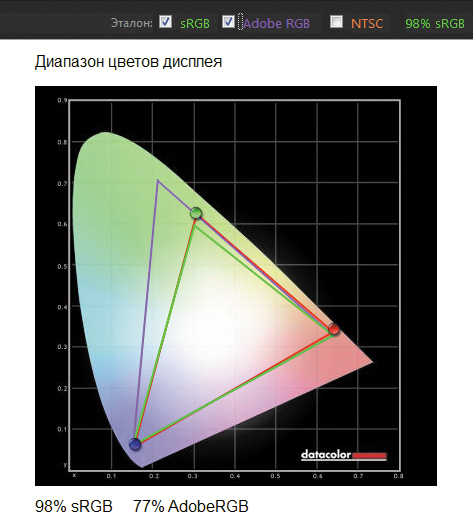
Рис. 2. Цветовой охват монитора iiyama ProLite G2773HS
При целевом значении гаммы 2,2 полученное после калибровки значение гаммы составило 2,5 (рис. 3). В общемто, отклонение от целевого значения достаточно большое, что, конечно же, не очень хорошо.
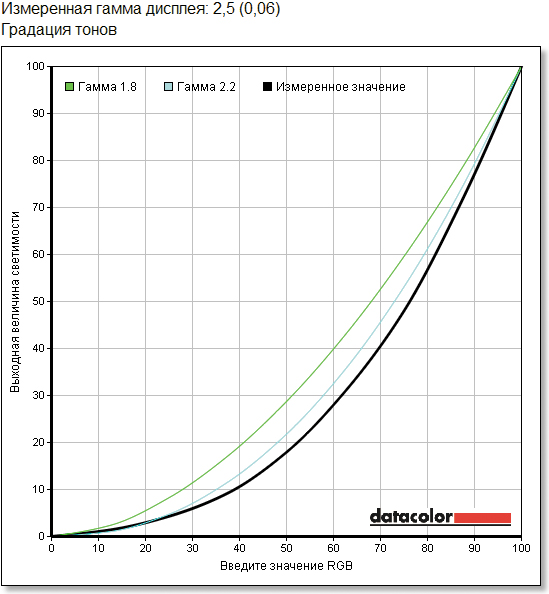
Рис. 3. Измеренная гамма-кривая для монитора iiyama ProLite G2773HS
Значение цветовой температуры для шкалы серого нельзя назвать очень стабильным. Значение 6500 К достигается только для оттенков, близких к белому цвету, а для темных оттенков цветовая температура равна 8500 К (рис. 4).
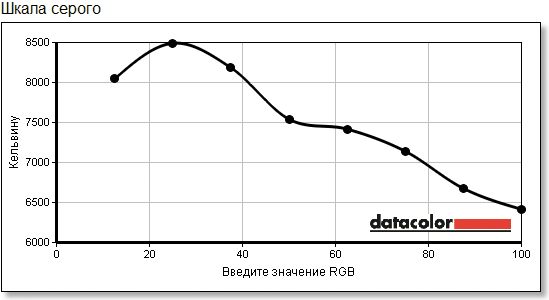
Рис. 4. Цветовая температура для шкалы серого
А вот от уровня яркости цветовая температура точки белого практически не зависит. Максимальная яркость составляет 211,8 кд/м2, и при этом значении цветовая температура точки белого равна 6400 К, а уровень контраста — 260:1.
При минимальной яркости, значение которой составляет 41,7 кд/м2, цветовая температура точки белого равна 6300 К, а уровень контраста — 220:1 (табл. 2).
Как уже отмечалось, монитор iiyama ProLite G2773HS имеет пять пресетов настроек. Стандартной (Standard) настройке соответствует яркость 279,0 кд/м2, контрастность 310:1 и цветовая температура 7100 К. На наш взгляд, если это пресет, рекомендуемый для обычной работы, то яркость сильно завышена (табл. 3).
А вот для пресета Text яркость вроде бы и нормальная, но цветовая температура завышена. Одним словом, если монитор применяется для работы, а не для игр и просмотра видео, то лучше не пользоваться предлагаемыми пресетами, а настраивать монитор вручную.
Что касается равномерности цвета по поверхности монитора, то она вполне удовлетворительная (рис. 5).
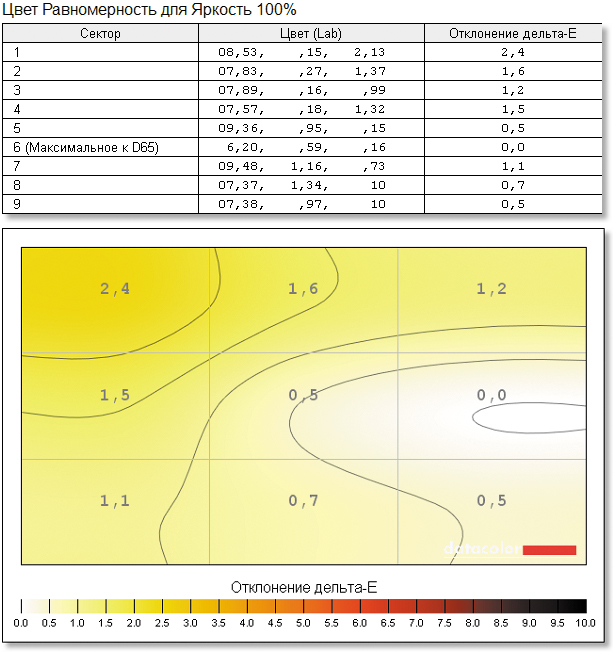
Рис. 5. Равномерность цвета по поверхности экрана монитора iiyama ProLite G2773HS
Равномерность яркости по поверхности экрана можно считать вполне удовлетворительной. Максимальное значение достигается в левом нижнем углу и составляет 137 кд/м2, а минимальное (116,9 кд/м2) — по центру правой грани (рис. 6).
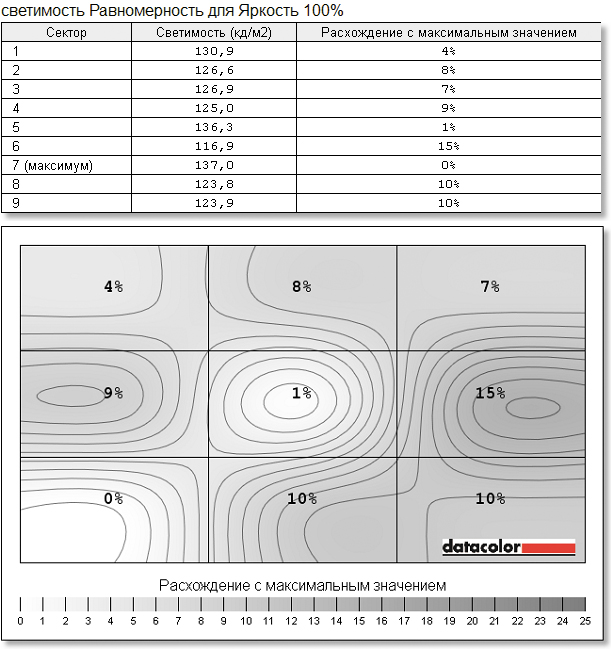
Рис. 6. Равномерность яркости по поверхности экрана монитора iiyama ProLite G2773HS
Если говорить о точности цветопередачи, то ее можно считать очень хорошей. Усредненное по всем цветовым полям значение ΔE составляет 1,44 при максимальном значении 4,81 и минимальном значении 0,40.
AOC I2757Fm
Стоимость: 12 500 руб.
Главная особенность модели AOC I2757Fm заключается в том, что это один из первых мониторов, поддерживающих новый стандарт MHL (Mobile High-Definition Link), который обеспечивает передачу HD-видео (до 1080p) и звука смартфона на монитор и одновременно осуществляет подзарядку подключенного мобильного устройства. Реализация стандарта MHL осуществляется посредством кабеля с разъемами Micro-USB и HDMI. На смартфоне используется разъем Micro-USB, а на мониторе — вход HDMI. Отметим, что на физическом уровне MHL не является ни USB-, ни HDMI-интерфейсом, поэтому для совместной работы и смартфон и монитор должны поддерживать стандарт MHL.

Внешний вид монитора AOC I2757Fm очень интересный и необычный. Вообще, все современные мониторы имеют практически одинаковый стандартный дизайн, но модель AOC I2757Fm заметно выделяется из всего этого однообразия.
Когда монитор выключен, создается впечатление, что у него вообще нет рамки. На самом деле она есть, но вся фронтальная поверхность экрана выглядит монохромной матово-черной, отчего рамку и незаметно.
Снизу экрана имеется вставка из пластика с серебристым покрытием под неполированный металл. В правом углу этой вставки расположены четыре сенсорные кнопки управления монитором, а также светодиодный индикатор и кнопка питания.
Сам же корпус монитора очень тонкий и в сочетании с элегантной подставкой смотрится весьма стильно. Столь малая толщина монитора стала возможна за счет того, что он оснащен внешним блоком питания. Задняя панель монитора выполнена из пластика глянцевочерного цвета.
В монитор встроены динамики, причем их решетки расположены на задней панели монитора.
Шарнирная система крепления ножки монитора позволяет изменять угол его наклона от вертикали в пределах от –5 до 15°. Регулировка монитора по высоте не предусмотрена. Существует и альтернативный вариант размещения монитора на столе — без подставки, при этом монитор опирается на стол своей нижней гранью (на ней есть две резиновые площадки) и торцом части стойки, на котором закреплена резиновая подушечка.
Вес монитора составляет 5,7 кг, а его габариты вместе с подставкой — 622×449×130 мм.
Предусмотрена возможность крепления монитора на стену с применением стандартного VESA-крепления размером 100×100 мм.
Справа внизу на рамке монитора располагаются кнопка включения и сенсорная четырехкнопочная панель настроек монитора.
Основой монитора AOC I2757Fm является 27-дюймовая (68,6 см) IPS-матрица с разрешением 1920×1080 пикселов. Используется светодиодная LED-подсветка на базе белых светодиодов с торцевым расположением. При этом размер видимой области составляет 336,3×597,9 мм.
Заявленное время отклика в 5 мс (GTG) вполне типично для IPS-матриц.
Заявленные углы обзора — 178° по горизонтали и по вертикали. Причем в данном случае под углом обзора понимается угол отклонения от нормали к поверхности монитора, при котором контрастность снижается в 10 раз по сравнению с контрастностью для нулевого угла.
Для подключения монитора AOC I2757Fm к компьютеру предусмотрены три разъема: D-Sub и два HDMI, один из которых поддерживает стандарт MHL.
Наряду с разъемами для подключения монитора к компьютеру предусмотрены аудиоразъем (вход) и гнездо для подключения наушников.
Согласно заявленным техническим характеристикам, максимальная яркость ЖК-матрицы составляет 250 кд/м2, уровень статического контраста — 1 000:1, а уровень динамического контраста (DCR) — 20 000 000:1.
Как уже отмечалось, для управления монитором AOC I2757Fm предназначена четырехкнопочная сенсорная панель, расположенная справа на нижней части рамки экрана, при этом навигация по меню очень удобна и интуитивно понятна.
Когда на экране нет меню, то первая (слева направо) кнопка выводит список входов, а при долгом нажатии запускает автоматическую подстройку под параметры VGA-сигнала, вторая кнопка отвечает за активацию функции Clear Vision (повышение четкости картинки), третья — за регулировку громкости, а четвертая выводит меню установок.
Меню представляет собой широкую полосу со значками страниц в верхней части и с настройками в нижней. Отметим, что можно передвинуть меню, отрегулировать прозрачность его фона и установить тайм-аут автоматического выхода из меню. Предусмотрена поддержка русского языка экранного меню.
Имеется возможность регулировать уровень яркости и контраста, отключать или включать технологию DCR (использование динамического контраста) и технологию OverDrive, управлять режимом энергосбережения и выбирать один из предустановленных режимов отображения («Стандарт», «Текст», «Интернет», «Игра», «Кино», «Спорт»). Отметим, что настройка яркости и контраста предусмотрена только для режима «Стандарт».
Кроме того, можно выбрать режим цветовой температуры («Теплый», «Нормальный», «Холодный», sRGB), а также самостоятельно задать цветовую температуру (режим «Пользовательский») путем регулировки уровня каждого канала (R, G, B) по отдельности для точки белого.
Реализована также возможность выбора профиля гаммакоррекции. Всего предусмотрены три профиля, которые обозначаются как «Режим 1», «Режим 2» и «Режим 3».
Если монитор подключается по аналоговому каналу (VGA), то дополнительно можно настраивать отображение кадра (вертикальная и горизонтальная позиция, размер, резкость, фаза).
Кроме того, на прилагаемом к монитору диске размещены программа для настройки монитора с компьютера i-Menu, менеджер по энергосбережению e-Saver, организатор рабочего стола Screen+, а также драйвер монитора (файлы INF и CAT) и профиль цветокоррекции (ICM).
Теперь обратимся к результатам тестирования монитора AOC I2757Fm.
Цветовой охват созданного в процессе калибровки профиля покрывает 95% профиля sRGB и 74% профиля AdobeRGB (рис. 7).
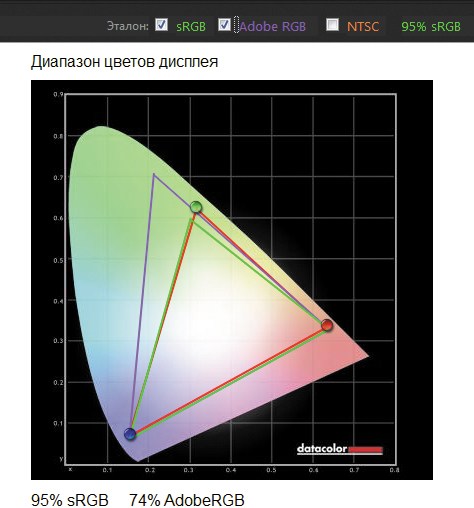
Рис. 7. Цветовой охват монитора AOC I2757Fm
Поскольку монитор AOC I2757Fm позволяет выбрать один из трех профилей гаммакоррекции, мы измерили все три.
Для первого режима гаммакоррекции («Режим 1») измеренное значение гаммы составило 2,0 (рис. 8).
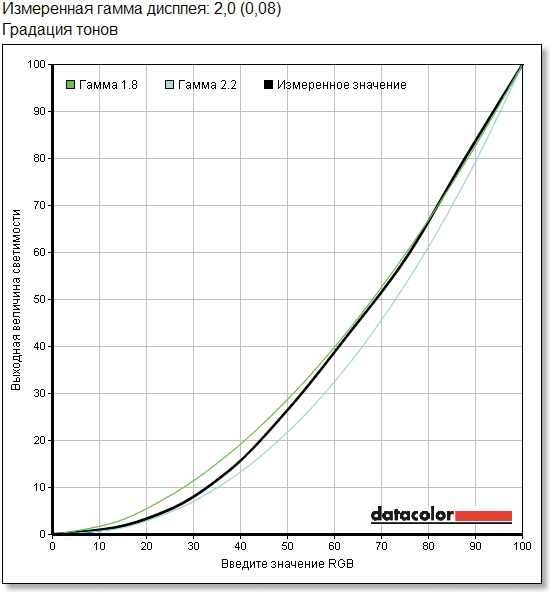
Рис. 8. Измеренная гамма-кривая для монитора AOC I2757Fm для «Режима 1»
Для режима гаммакоррекции («Режим 1») значение цветовой температуры для шкалы серого весьма стабильно и колеблется от минимального значения в 6250 K до максимального — 6550 К (рис. 9).
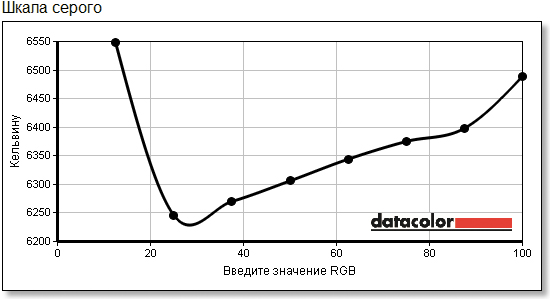
Рис. 9. Цветовая температура для шкалы серого для «Режима 1»
Для второго режима гаммакоррекции («Режим 2») измеренное значение гаммы составило 1,7 (рис. 10).
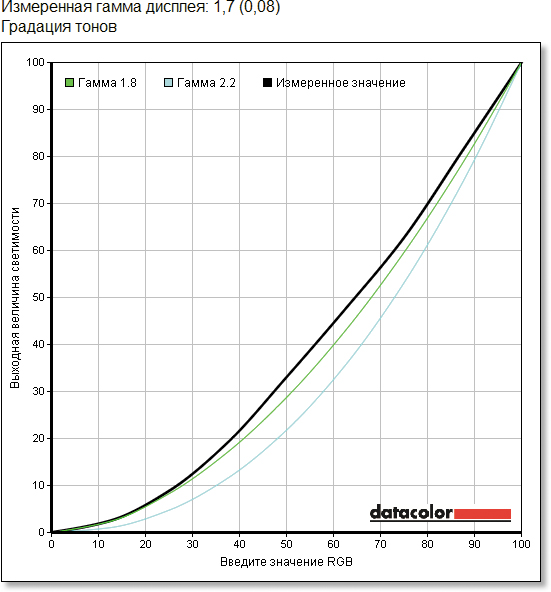
Рис. 10. Измеренная гамма-кривая для монитора AOC I2757Fm для «Режима 2»
Для режима гаммакоррекции («Режим 2») значение цветовой температуры для шкалы серого также очень стабильно и колеблется от минимального значения в 6200 K до максимального — 6600 К (рис. 11).
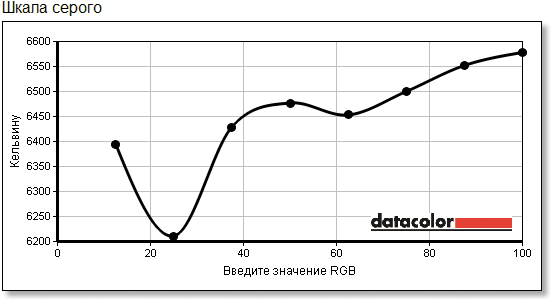
Рис. 11. Цветовая температура для шкалы серого для «Режима 2»
Для третьего режима гаммакоррекции («Режим 3») измеренное значение гаммы составило 2,0 (рис. 12).
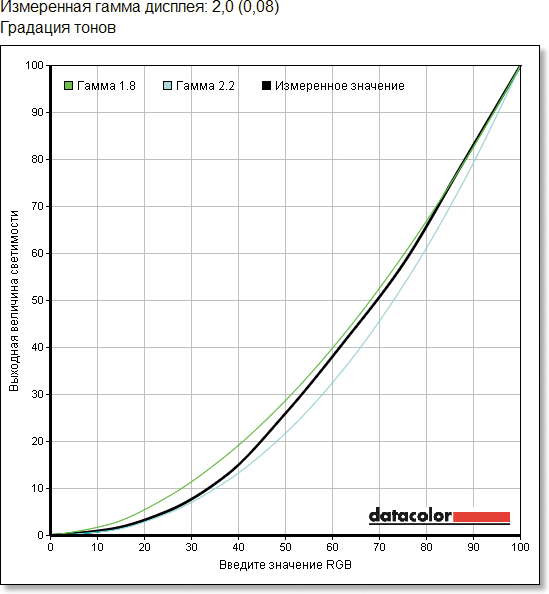
Рис. 12. Измеренная гамма-кривая для монитора AOC I2757Fm для «Режима 3»
Для режима гаммакоррекции («Режим 3») значение цветовой температуры для шкалы серого колеблется от минимального значения в 6200 K до максимального — 6600 К (рис. 13).
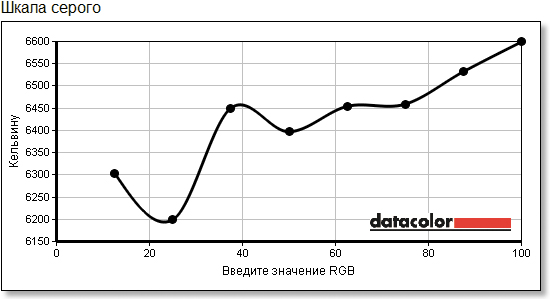
Рис. 13. Цветовая температура для шкалы серого для «Режима 3»
От уровня яркости цветовая температура точки белого практически не зависит. Максимальная яркость составляет 217,3 кд/м2 — при этом значении цветовая температура точки белого равна 6500 К, а уровень контраста — 240:1.
При минимальной яркости, значение которой составляет 47,4 кд/м2, цветовая температура точки белого равна 6400 К, а уровень контраста — 200:1 (табл. 4).
Вообще, нужно отметить, что контрастность (статическая) у этого монитора не очень высокая и явно не дотягивает до заявленного значения.
Далее попробуем разобраться с различными пересетами монитора AOC I2757Fm. Настройке Text соответствует яркость 76 кд/м2 и контрастность 210:1. На наш взгляд, если это пресет, рекомендуемый для работы с текстом, то яркость сильно занижена (табл. 5).
Отметим, что все пресеты в мониторе AOC I2757Fm отличаются друг от друга только настройкой яркости и контрастности, а вот цветовая температура в них может регулироваться. В принципе, это не совсем правильно и делает саму идею пресетов бессмысленной.
Что касается равномерности цвета по поверхности монитора, то она вполне удовлетворительная (рис. 14).
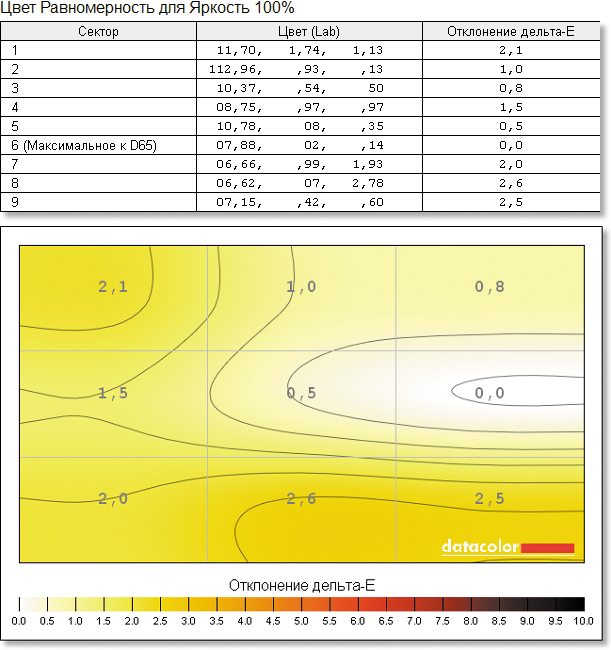
Рис. 14. Равномерность цвета по поверхности экрана монитора AOC I2757Fm
А вот равномерность яркости по поверхности экрана неудовлетворительная. Максимальное значение достигается по центру вверху и составляет 155 кд/м2, а минимальное (114,5 кд/м2) наблюдается по центру внизу (рис. 15).
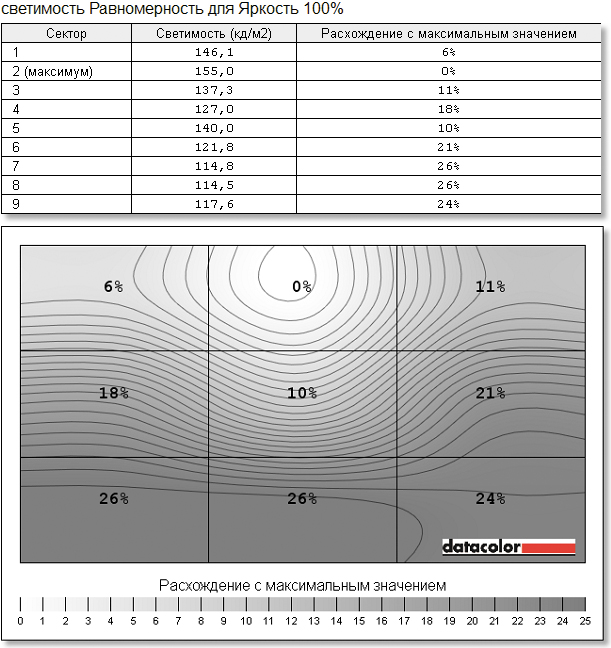
Рис. 15. Равномерность яркости по поверхности экрана монитора AOC I2757Fm
Если говорить о точности цветопередачи, то она очень хорошая. Усредненное по всем цветовым полям значение ΔE составляет 1,1 при максимальном значении 5,98 и минимальном значении 0,21.
LG IPS277L-BN
Стоимость: 16 500 руб.
LG IPS277L-BN — это еще один монитор в нашем тестировании с поддержкой стандарта MHL. Забегая вперед, отметим, что в комплекте с монитором поставляется MHL-кабель с разъемами Micro-USB и HDMI, а в мониторе предусмотрен разъем HDMI/MHL. Правда, в нашем конкретном случае всё оказалось весьма плачевно. Мы не смогли заставить смартфон с поддержкой MHL передать изображение на монитор. Причем тот же самый смартфон прекрасно работал по интерфейсу MHL с монитором AOC I2757Fm. Возможно, это просто брак конкретной модели монитора LG IPS277L-BN. (Тут самое время упомянуть, что эти мониторы собираются в России. Может, вся проблема именно в этом?)

Впрочем, не будем отвлекаться и для начала рассмотрим дизайн этого монитора. По внешнему виду LG IPS277L-BN во многом схож с монитором AOC I2757Fm. Всё тот же безрамочный дизайн с небольшой вставкой внизу экрана. Немного выступающая вставка выполнена из матово-черного пластика. В ее правом углу расположены пять сенсорных кнопок управления монитором, а также светодиодный индикатор и кнопка питания.
Корпус монитора очень тонкий и в сочетании с элегантной подставкой смотрится весьма стильно. Задняя панель корпуса монитора выполнена из глянцевочерного пластика.
В монитор LG IPS277L-BN встроены динамики, что является обязательным условием для любого монитора с поддержкой стандарта MHL.
Шарнирная система крепления ножки монитора позволяет изменять угол его наклона от вертикали в пределах от –5 до 20°. Регулировка монитора по высоте не предусмотрена.
Вес монитора составляет 5,2 кг, а его габариты вместе с подставкой — 623×449×169 мм.
Возможность крепления монитора на стену с применением стандартного VESA-механизма в данном случае не предусмотрена.
Справа на нижней части рамки монитора располагаются кнопка включения и сенсорная четырехкнопочная панель настроек монитора.
Основой монитора LG IPS277L-BN является 27-дюймовая (68,6 см) IPS-матрица с разрешением 1920×1080 пикселов. Используется светодиодная LED-подсветка на базе белых светодиодов с торцевым расположением.
Заявленное время отклика — 5 мс (GTG) — типично для IPS-матриц.
Заявленные углы обзора составляют 178° по горизонтали и по вертикали (опять-таки это стандартное значение для IPS-матрицы).
Для подключения монитора LG IPS277L-BN к компьютеру предусмотрены разъем D-Sub и два HDMI, один из которых поддерживает стандарт MHL.
Кроме разъемов для подключения монитора к компьютеру предусмотрены аудиоразъем (вход) и гнездо для подключения наушников.
Согласно заявленным техническим характеристикам, максимальная яркость ЖК-матрицы составляет 250 кд/м2. Уровень статического контраста не указывается, а уровень динамического контраста (DFC) заявляется равным 50 000 000:1.
Как видите, даже заявленные производителем характеристики монитора LG IPS277L-BN практически полностью совпадают с характеристиками монитора AOC I2757Fm, что неудивительно, поскольку в основе обеих моделей лежит IPS-матрица.
Как уже отмечалось, для управления монитором LG IPS277L-BN предназначена пятикнопочная сенсорная панель, расположенная справа на нижней части рамки экрана. Навигация по меню не очень удобная, а чувствительность сенсорных кнопок оставляет желать лучшего.
Когда на экране нет OSD-меню, то c помощью сенсорных кнопок можно выбирать входной сигнал (если монитор подключен к нескольким ПК). Также в отсутствие OSD-меню сенсорные кнопки позволяют входить в дополнительное меню MY KEY, запускать автоматическую подстройку под параметры VGA-сигнала, а также входить в отдельное меню настройки энергопотребления.
Меню настроек позволяет регулировать уровень яркости и контраста, четкость, уровень черного; включать или выключать технологию Over Scan, которая предназначена для улучшения четкости и стабильности изображения на экране; менять время отклика монитора (видимо, речь идет о ступенчатом управлении по технологии OverDrive) и выбирать один из трех профилей гаммакоррекции.
Кроме того, можно либо задать цветовую температуру путем регулировки уровня каждого канала (R, G, B) по отдельности для точки белого либо выбрать ее из режимов «Теплый», «Средний», «Холодный».
Возможно также установить уровень громкости встроенных динамиков, выбрать язык экранного меню (поддерживается русский язык) и включить озвучивание сенсорных кнопок (правда, услышать этот звук довольно сложно).
Если монитор подключается по аналоговому каналу (VGA), то дополнительно можно настраивать отображение кадра (вертикальная и горизонтальная позиция, размер, резкость, фаза).
К недостаткам OSD-меню монитора LG IPS277L-BN можно отнести то, что, во-первых, нет возможности управлять положением самого меню на экране, а во-вторых, нет традиционных пресетов на различные сценарии использования монитора (режимы «Текст», «Игры» и т.д.).
Теперь обратимся к результатам тестирования монитора LG IPS277L-BN.
Цветовой охват созданного в процессе калибровки профиля покрывает 96% профиля sRGB и 74% профиля AdobeRGB (рис. 16).
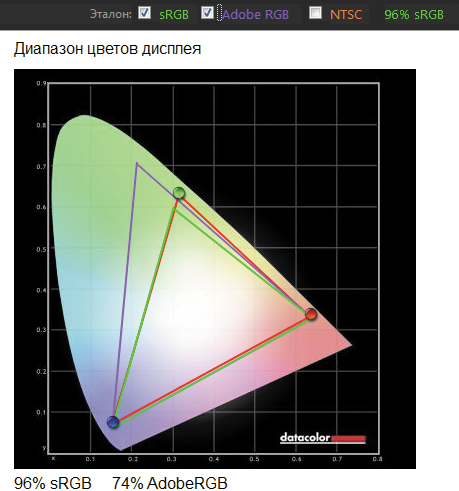
Рис. 16. Цветовой охват монитора LG IPS277L-BN
Поскольку монитор LG IPS277L-BN позволяет выбрать один из трех профилей гаммакоррекции, мы измерили все три.
Для первого режима гаммакоррекции («Гамма 1») измеренное значение гаммы составило 2,1 (рис. 17).
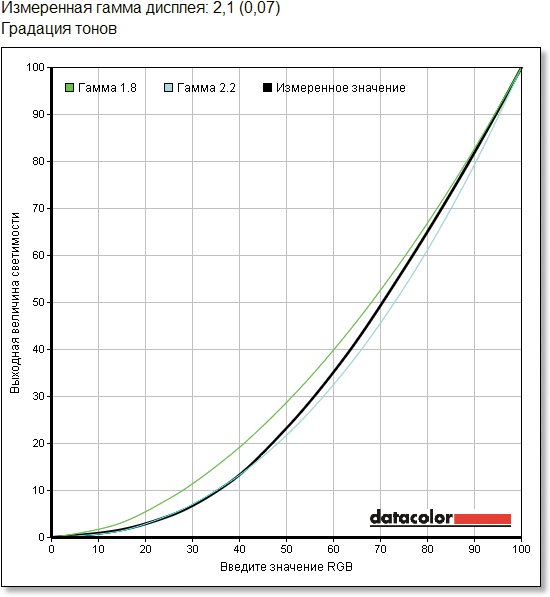
Рис. 17. Измеренная гамма-кривая монитора LG IPS277L-BN для режима «Гамма 1»
Для режима гаммакоррекции «Гамма 1» значение цветовой температуры для шкалы серого достаточно стабильно и колеблется от минимального значения в 6520 K до максимального — 6670 К (рис. 18).
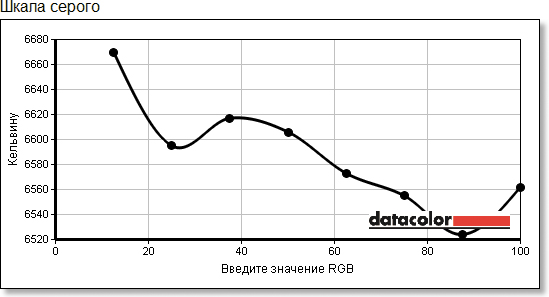
Рис. 18. Цветовая температура шкалы серого для режима «Гамма 1»
Для второго режима гаммакоррекции («Гамма 0») измеренное значение гаммы составило 2,0 (рис. 19).
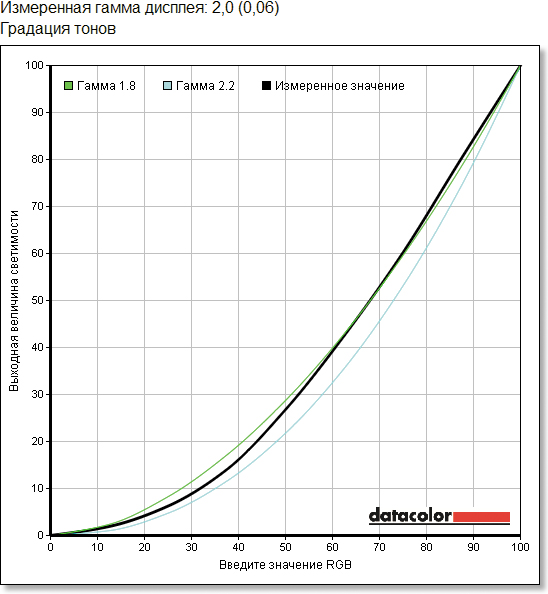
Рис. 19. Измеренная гамма-кривая монитора LG IPS277L-BN для режима «Гамма 0»
Для режима гаммакоррекции «Гамма 0» значение цветовой температуры для шкалы серого также очень стабильно и колеблется от минимального значения в 6200 K до максимального — 6600 К (рис. 20).
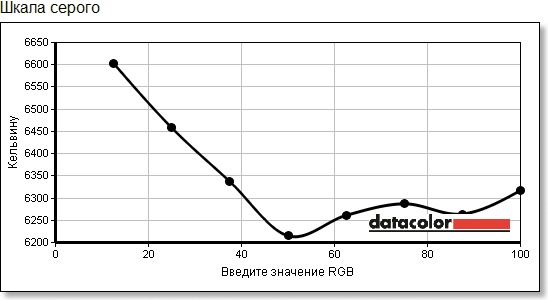
Рис. 20. Цветовая температура шкалы серого для режима «Гамма 0»
Для третьего режима гаммакоррекции («Гамма 2») измеренное значение гаммы составило 2,4 (рис. 21).
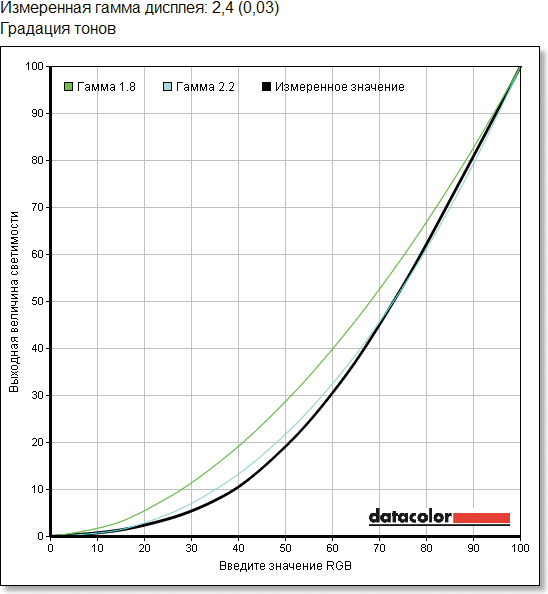
Рис. 21. Измеренная гамма-кривая монитора LG IPS277L-BN для режима «Гамма 2»
Для режима гаммакоррекции («Режим 3») значение цветовой температуры для шкалы серого колеблется от минимального значения 6250 K до максимального — 6700 К (рис. 22).
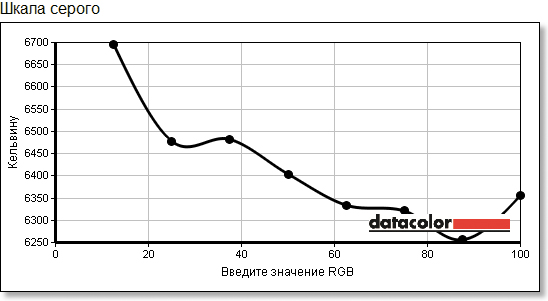
Рис. 22. Цветовая температура шкалы серого для режима «Гамма 2»
От уровня яркости цветовая температура точки белого практически не зависит. Максимальная яркость составляет 142,0 кд/м2 — при этом значении цветовая температура точки белого равна 6600 К, а уровень контраста — 200:1.
При минимальной яркости, значение которой составляет 46,0 кд/м2, цветовая температура точки белого равна 6500 К, а уровень контраста — 180:1 (табл. 6).
Отметим, что контрастность (статическая) у этого монитора очень низкая, да и максимальная яркость сильно не дотягивает до заявленного значения.
Что касается равномерности цвета по поверхности монитора, то она вполне удовлетворительная (рис. 23).
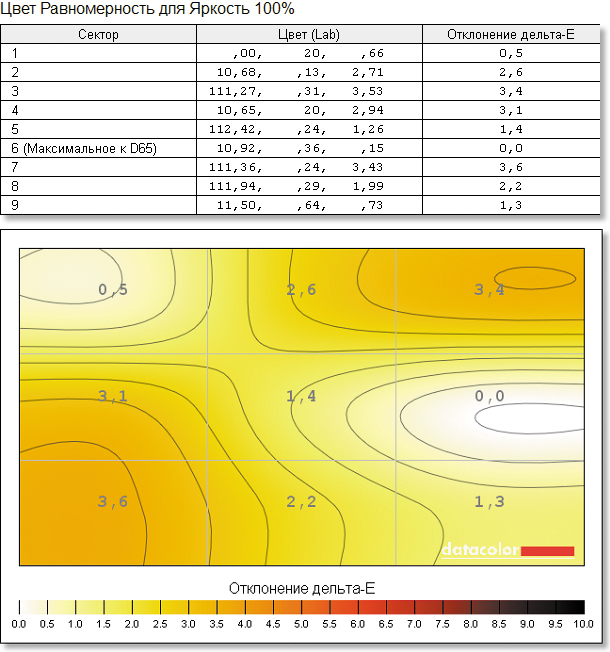
Рис. 23. Равномерность цвета по поверхности экрана монитора LG IPS277L-BN
Равномерность яркости по поверхности экрана тоже можно считать хорошей. Максимальное значение достигается по центру вверху и составляет 140,6 кд/м2, а минимальное (125,4 кд/м2) наблюдается в верхнем левом углу (рис. 24).
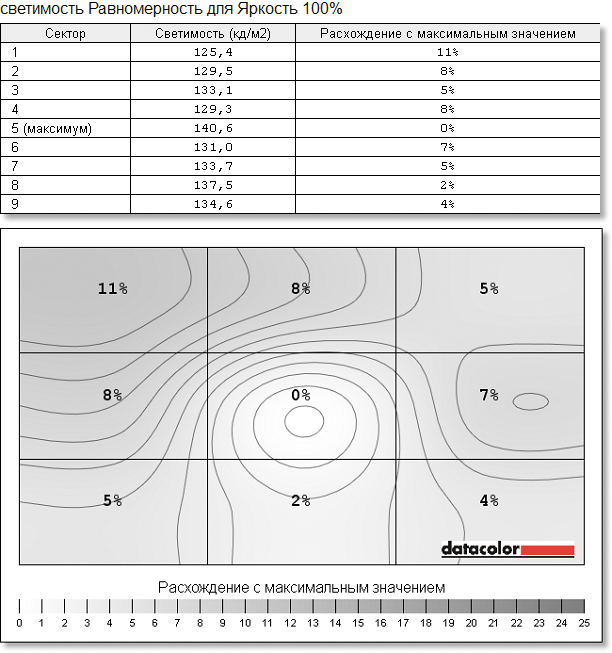
Рис. 24. Равномерность яркости по поверхности экрана монитора LG IPS277L-BN
Если говорить о точности цветопередачи, то она очень хорошая. Усредненное по всем цветовым полям значение ΔE составляет 1,05 при максимальном значении 5,42 и минимальном — 0,45.
ASUS MX279
Стоимость: 14 500 руб.
ASUS MX279 — это еще один 27-дюймовый монитор на базе IPS-матрицы, принимавший участие в нашем тестировании.
По внешнему виду он напоминает мониторы LG IPS277L-BN и AOC I2757Fm, поскольку имеет безрамочный дизайн. Правда, это единственное, что делает их схожими, — во всем остальном дизайн монитора ASUS MX279 отличается и от LG IPS277L-BN, и от AOC I2757Fm. Так, вставка (своеобразный обвес) на нижней грани монитора выполнена из неполированного металла, а не из пластика, как в моделях LG IPS277L-BN и AOC I2757Fm.

Под правым углом этой вставки расположены шесть кнопок управления монитором и кнопка питания, а на самой вставке имеются лишь иконки кнопок, а также светодиодный индикатор и кнопка питания.
Подставка в мониторе ASUS MX279 выполнена в виде кольца, причем это довольно увесистое кольцо изготовлено из металла (в мониторах LG IPS277L-BN и AOC I2757Fm подставки сделаны из дешевого пластика).
Монитор ASUS MX279 относится к серии Designo MX, все модели которой имеют очень тонкий корпус (минимальная толщина MX279H составляет 17,5 мм) и очень узкую рамку вокруг экрана (всего 0,8 мм). Отметим, что дизайн серии MX заслужил награду конкурса Good Design 2012.
Шарнирная система крепления ножки монитора позволяет изменять угол его наклона от вертикали в пределах от –5 до 20°. Регулировка монитора по высоте не предусмотрена.
Вес монитора составляет 5,2 кг, а его габариты с подставкой — 622,6×441,3×225,2 мм. Возможность крепления монитора на стену с применением стандартного VESA-механизма в данном случае не предусмотрена.
Отличительной особенностью монитора ASUS MX279 является встроенная аудиосистема от Olufsen ICEpower с технологией ASUS SonicMaster, представляющей собой комплекс аппаратных и программных средств улучшения качества звука.
Поскольку монитор ASUS MX279 обладает чрезвычайно тонким корпусом, реализовать в нем встроенную аудиосистему было непросто. Тем не менее у этой модели имеются 32-миллиметровые динамики и резонатор объемом до 100 см3, обеспечивающие высокую громкость и мощное воспроизведение низких частот.
Как уже отмечалось, основой монитора ASUS MX279 является 27-дюймовая AH-IPS-матрица с разрешением 1920×1080 пикселов. Используется светодиодная LED-подсветка на базе белых светодиодов с торцевым расположением.
Заявленное время отклика — 5 мс (GTG) — типично для IPS-матриц.
Заявленные углы обзора составляют 178° по горизонтали и по вертикали (опять-таки характерное значение для IPS-матриц).
Для подключения монитора к компьютеру предусмотрены аналоговый разъем D-Sub, два цифровых разъема HDMI, а также аудиоразъем (вход) и гнездо для подключения наушников.
Согласно заявленным техническим характеристикам, максимальная яркость ЖК-матрицы составляет 250 кд/м2, а уровень динамического контраста (ASUS Smart Contrast Ratio, ASCR) — 80 000 000:1.
Как уже отмечалось, для управления монитором ASUS MX279 предназначена шестикнопочная панель, расположенная справа внизу на нижней части рамки экрана. Навигация по меню очень удобна и интуитивно понятна.
Все кнопки имеют двойное назначение.
Когда на экране нет OSD-меню (меню настройки), то одна из кнопок активизирует функцию ASUS QuickFit, которая представляет собой виртуальную линейку на экране и позволяет понять, насколько изображение соответствует тому или иному формату, без необходимости распечатывания его на бумаге.
Еще одна кнопка позволяет выбрать источник сигнала, а другая отвечает за регулировку громкости. Есть также кнопки быстрого вызова регулятора яркости и пресетов.
Если вызывается экранное меню, то кнопки используются для навигации по нему.
Экранное меню предоставляет широкие возможности по настройке монитора. Отметим, что можно передвинуть меню, отрегулировать прозрачность его фона и установить тайм-аут автоматического выхода из меню. Реализована поддержка русского языка экранного меню.
Традиционно имеется возможность регулировать уровень яркости и контраста, отключать или включать технологию использования динамического контраста ASCR, настраивать время отклика монитора по 10-ступенчатой шкале (фактически речь идет об управлении по технологии OverDrive, которая в данном случае называется Trace Free) и выбирать один из предустановленных режимов отображения («Пейзажный», «Стандартный», «Театральный», «Игровой», «Ночной», sRGB).
Пейзажный режим оптимально подходит для просмотра фотографий. Стандартный режим предназначен для редактирования документов; театральный — для просмотра видеозаписей; игровой оптимален для игр, а ночной подходит для игр или видеозаписей с затемненными сценами. Отметим, что во всех перечисленных режимах отображения применяются технологии улучшения изображения ASUS SPLENDID.
Режим sRGB, в котором не используется технология ASUS SPLENDID, предназначен для просмотра фотографий и графических изображений на ПК.
Для таких режимов отображения, как «Пейзажный», «Театральный», «Игровой» и «Ночной», имеется возможность дополнительно настраивать насыщенность, оттенок оболочки и резкость.
А вот в режиме «Стандартный» настройка таких параметров, как «Насыщенность», «Оттенок оболочки», «Резкость» и ASCR, недоступна. В режиме sRGB недоступна настройка параметров «Яркость», «Контрастность», «Насыщенность», «Цветовая температура», «Оттенок оболочки», «Резкость» и ASCR.
Цветовую температуру (кроме режима sRGB) можно либо задавать самостоятельно путем регулировки уровня каждого канала (R, G, B) по отдельности для точки белого, либо выбрать один из предустановленных режимов: «Холодный», «Обычный» или «Теплый».
Если монитор подключается по аналоговому каналу (VGA), то дополнительно можно настраивать отображение кадра (вертикальная и горизонтальная позиция, размер, резкость, фаза).
При калибровке и профилировании монитора ASUS MX279 мы использовали режим «Стандартный», который позволяет дополнительно настраивать цветовую температуру, а также регулировать яркость и контраст.
Теперь обратимся к результатам тестирования монитора ASUS MX279.
Цветовой охват созданного в процессе калибровки профиля покрывает 95% профиля sRGB и 74% профиля AdobeRGB (рис. 25).
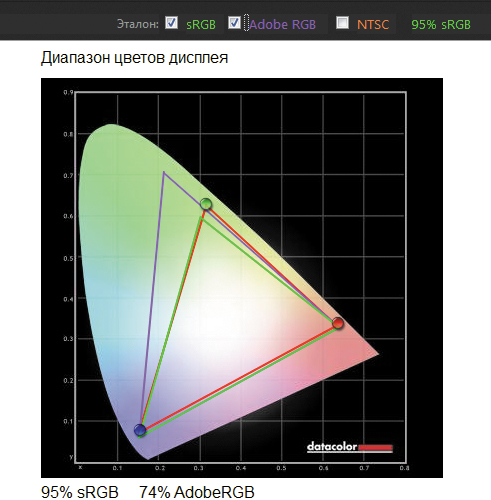
Рис. 25. Цветовой охват монитора ASUS MX279
Измеренное значение гаммы монитора ASUS MX279 составило 2,2 (рис. 26).
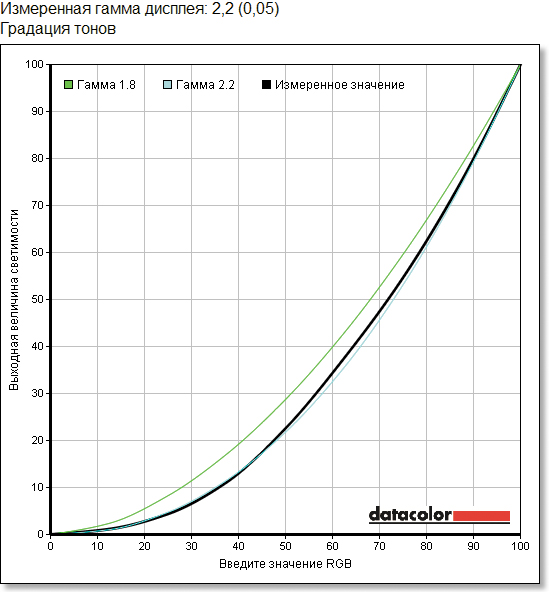
Рис. 26. Измеренная гамма-кривая для монитора ASUS MX279
Значение цветовой температуры для шкалы серого очень стабильно и колеблется от минимального значения 6400 K до максимального — 6560 К (рис. 27).
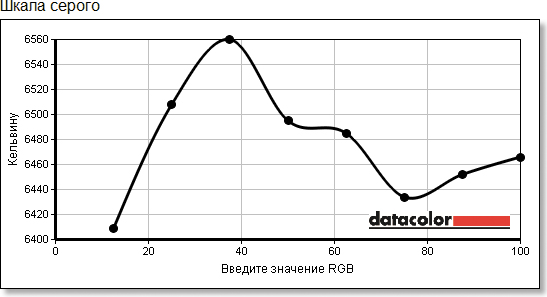
Рис. 27. Цветовая температура для шкалы серого
От уровня яркости цветовая температура точки белого практически не зависит. Максимальная яркость составляет 228,3 кд/м2 — при этом значении цветовая температура точки белого равна 6500 К, а уровень контраста — 250:1.
При минимальной яркости, значение которой составляет 43,9 кд/м2, цветовая температура точки белого равна 6400 К, а уровень контраста — 210:1 (табл. 7).
Ну а теперь давайте разберемся с различными пересетами монитора ASUS MX279. Режиму «Пейзажный» соответствует яркость 236,1 кд/м2 и контрастность 420:1 (табл. 8). Режиму «Театральный» соответствует яркость 206,1 кд/м2 и контрастность 400:1; режиму «Игровой» — яркость 224,2 кд/м2 и контрастность 150:1; режиму «Ночной» — яркость 208,9 кд/м2 и контрастность 130:1, а режиму sRGB — яркость 155,9 кд/м2 и контрастность 250:1.
Вообще, учитывая тот факт, что в различных режимах отображения цветовая температура не фиксирована (за исключением режима sRGB), смысла в этих отдельных режимах просто нет.
Что касается равномерности цвета по поверхности монитора, то она вполне удовлетворительная (рис. 28).
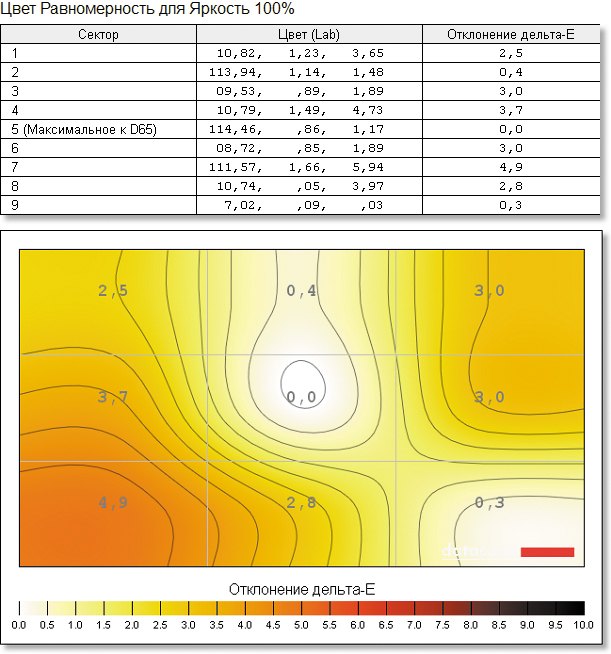
Рис. 28. Равномерность цвета по поверхности экрана монитора ASUS MX279
А вот равномерность яркости по поверхности экрана неудовлетворительная. Максимальное значение достигается по центру вверху и составляет 142,2 кд/м2, а минимальное значение наблюдается в нижнем правом углу и составляет 100 кд/м2 (рис. 29).
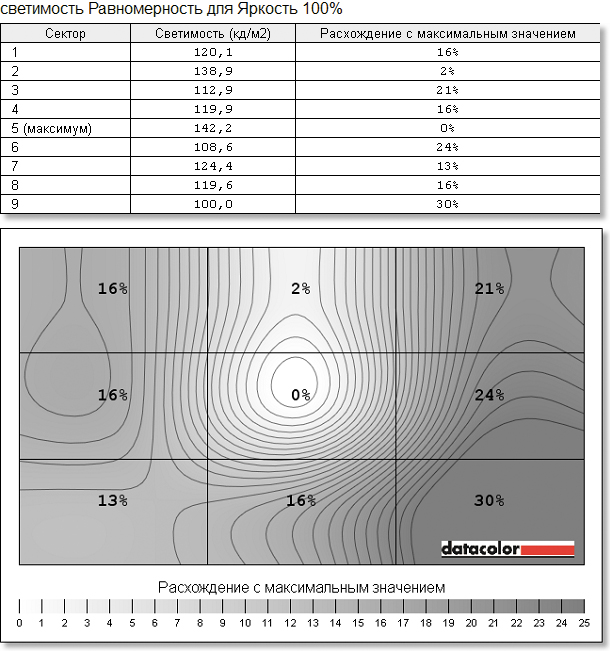
Рис. 29. Равномерность яркости по поверхности экрана монитора ASUS MX279
Если говорить о точности цветопередачи, то она очень хорошая. Усредненное по всем цветовым полям значение ΔE составляет 1,11 при максимальном значении 6,58 и минимальном — 0,15.
Samsung SyncMaster S27A650D
Стоимость: 15 800 руб.
Модель Samsung SyncMaster S27A650D оказалась единственным в нашем тестировании 27-дюймовым монитором с разрешением 1920×1080 пикселов, который основан на ЖК-матрице типа MVA.
Данная модель позиционируется компанией Samsung как монитор для дома и офиса, то есть ориентирована на использование в офисах, но применять ее дома, конечно, тоже можно.
Дизайн этого монитора можно назвать классическим. Рамка экрана выполнена из черного матового пластика, декорированного под шлифованный металл, а сам экран имеет матовое покрытие.
По центру нижней грани рамки расположено шесть подпружиненных клавиш управления монитором, а также датчик внешнего освещения и датчики движения.
Забегая вперед, отметим, что датчик внешнего освещения позволяет экономить энергопотребление, поскольку автоматически регулирует яркость экрана в зависимости от условий внешнего освещения. Благодаря этому в темном помещении яркость экрана уменьшается, а в ярко освещенной комнате — увеличивается.

Встроенный в монитор пироэлектрический инфракрасный датчик PIR (Pyrolectric Infrared Ray) движения автоматически фиксирует движение перед экраном. Благодаря этому яркость свечения экрана уменьшается в отсутствие пользователя и вновь возвращается в исходное состояние при его появлении. Датчик движения также позволяет экономить энергопотребление монитора.
Ножка монитора выполнена в виде направляющей штанги, по которой экран может перемещаться вверх и вниз на 15 см. Кроме того, предусмотрен поворот экрана в портретный режим. Отметим также, что экран можно наклонять относительно вертикали на угол от –5 до 22°, а также поворачивать относительно вертикали на 45° влево и вправо. Причем люфт настолько большой, что экран буквально болтается относительно направляющей штанги, поэтому лучше бы он вообще не мог поворачиваться.
Габариты монитора вместе с подставкой составляют 642,5×466,0×224,5 мм, а вес — 6,3 кг.
Подставка в этом мониторе самая простая, прямоугольная и имеет такой же цвет, как рамка экрана.
Для подключения к компьютеру на задней панели монитора предусмотрены разъемы DisplayPort, DVI и D-Sub. Причем расположены они несколько необычно: не снизу, как в большинстве случаев, а справа. Рядом с интерфейсными разъемами находится и разъем питания. Причем адаптер питания в этом мониторе внешний, но на задней панели монитора сверху имеется специальная ниша, в которую можно вставить внешний блок питания.
Если монитор одновременно подключен к нескольким ПК, то с помощью клавиши управления можно легко переключаться между источниками сигнала.
Как уже отмечалось, в мониторе SyncMaster S27A650D используется 27-дюймовая MVA-матрица с LED-подсветкой на основе белых светодиодов с торцевым расположением.
Согласно заявленным техническим характеристикам, максимальная яркость монитора составляет 300 кд/м2, а уровень статического контраста при максимальной яркости — 5000:1. Реализована в данном мониторе и технология динамической контрастности. Причем конкретное значение динамической контрастности не приводится, а указывается лишь, что речь идет о Mega DCR (то есть уровень очень высокий).
Что касается других характеристик монитора SyncMaster S27A650D, то они следующие. Углы обзора монитора составляют 178° по горизонтали и по вертикали, а заявленное время реакции равно 4 мс по методике Gray-To-Gray (GTG).
Отметим, что система управления монитором очень удобная и интуитивно понятная. Кроме того, в меню можно выбрать русский язык. Наряду с настройками монитора с помощью OSD-меню можно использовать быстрые клавиши (кнопки управления имеют двойную функцию), которые позволяют регулировать яркость, выбирать источник сигнала, а также входить в меню настройки экономичного режима энергопотребления.
В мониторе SyncMaster S27A650D можно менять яркость, контраст и четкость. Помимо этого предусмотрена возможность реализации автоматической настройки контраста (автоконтраст).
Система регулировки цвета позволяет либо самостоятельно задать цветовую температуру путем регулировки уровня каналов R, G и B, либо выбрать одно из пяти предустановленных значений: «Холодный 2», «Холодный 1», «Нормальный», «Теплый 2», «Теплый 1». Кроме того, возможен выбор одного из трех значений гаммы: «Режим 1», «Режим 2», «Режим 3».
Также имеется возможность управлять временем отклика, выбирая одно из трех значений: «Нормально», «Быстрее» и «Самая быстрая». Фактически в данном случае речь идет о трехступенчатой системе управления функцией OverDrive.
В мониторе SyncMaster S27A650D предусмотрено пять предустановленных режимов настройки: «Пользовательский», «Стандартный», «Игра», «Кино» и «Автоконтраст». Эти режимы отличаются друг от друга установленной по умолчанию цветовой температурой, яркостью и контрастом, а также предоставляемыми возможностями по настройке монитора.
Режимы «Пользовательский», «Стандартный» и «Игра» имеют максимальную гибкость, допуская регулировку яркости, контраста, четкости, времени отклика, гаммы и цветовой температуры. Отличие режимов друг от друга заключается лишь в настройках по умолчанию яркости и контраста.
В режиме «Кино» можно регулировать только яркость и время отклика — все остальные возможности по настройке заблокированы.
В режиме «Автоконтраст» допускается настройка только времени отклика.
В мониторе SyncMaster S27A650D предусмотрено еще одно специализированное меню, предназначенное для управления технологией SAMSUNG MAGIC Color. Данная технология, разработанная компанией Samsung, предназначена для улучшения качества изображения и позволяет получить натуральные яркие цвета. Данная технология недоступна для режимов «Кино» и «Автоконтраст».
В меню монитора технологию SAMSUNG MAGIC Color можно выключить или выбрать для нее один из трех режимов: «Демо», «Полностью» и «Избирательно».
В режиме «Демо» производится сравнение обычного режима отображения с режимом MAGIC Color. В режиме «Полностью» насыщенности подвергаются все области отображаемой на экране картинки, а в режиме «Избирательно» повышение насыщенности производится для всех областей, кроме телесных цветов.
Как уже отмечалось, есть в мониторе SyncMaster S27A650D и специальное меню настройки энергопотребления, в котором можно настроить работу датчика движения, режим работы подсветки, датчик внешнего освещения и активировать экономные режимы энергопотребления. Конечно, в Европе это модная нынче тема, но для России ее актуальность сомнительна.
При тестировании монитора SyncMaster S27A650D мы использовали режим настройки «Пользовательский» и вручную устанавливали цветовую температуру 6500 К, а уровень яркости — 140 кд/м2.
По результатам нашего тестирования цветовой охват созданного в процессе калибровки профиля покрывает 94% профиля sRGB и 73% профиля AdobeRGB (рис. 30).
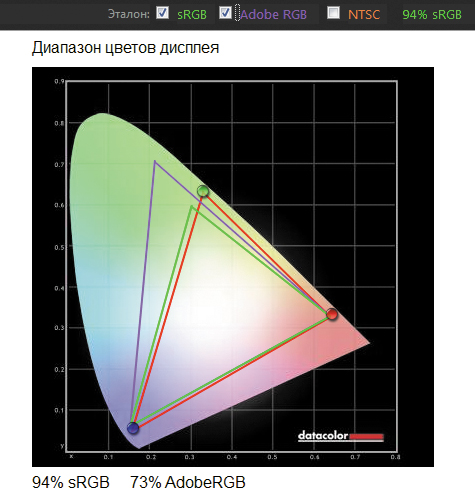
Рис. 30. Цветовой охват монитора SyncMaster S27A650D
Для первого режима настройки гаммы («Режим 1») измеренное значение гаммы монитора составило 2,0 (рис. 31).
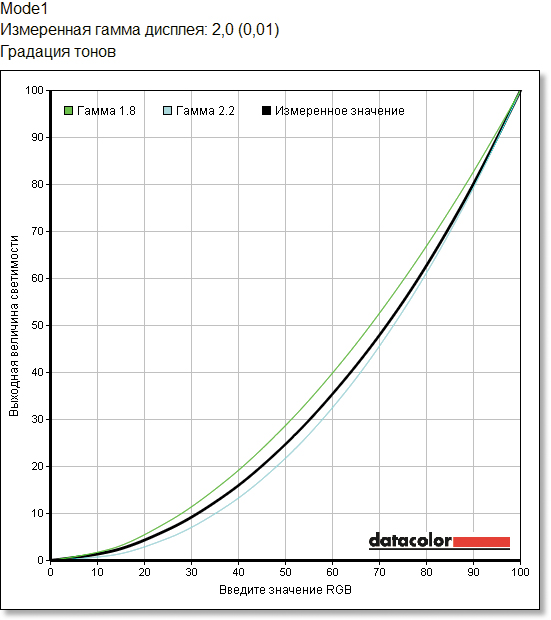
Рис. 31. Измеренная гамма-кривая для монитора SyncMaster S27A650D в «Режиме 1»
Для второго режима настройки гаммы («Режим 2») измеренное значение гаммы монитора составило 1,8 (рис. 32).
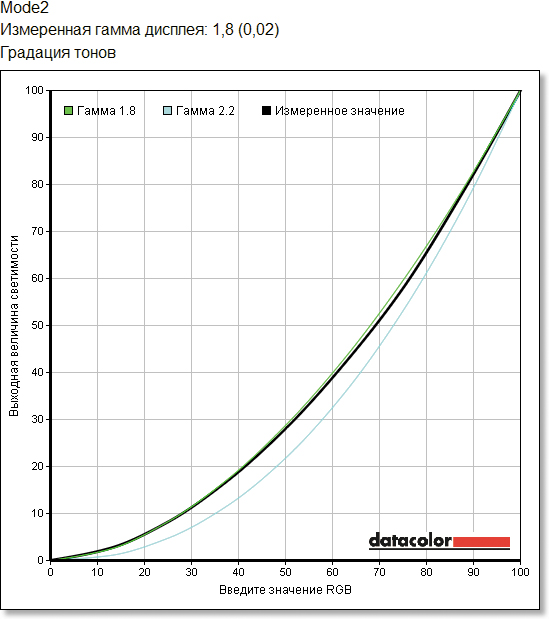
Рис. 32. Измеренная гамма-кривая для монитора SyncMaster S27A650D в «Режиме 2»
Для третьего режима настройки гаммы («Режим 3») измеренное значение гаммы монитора составило 2,2 (рис. 33).
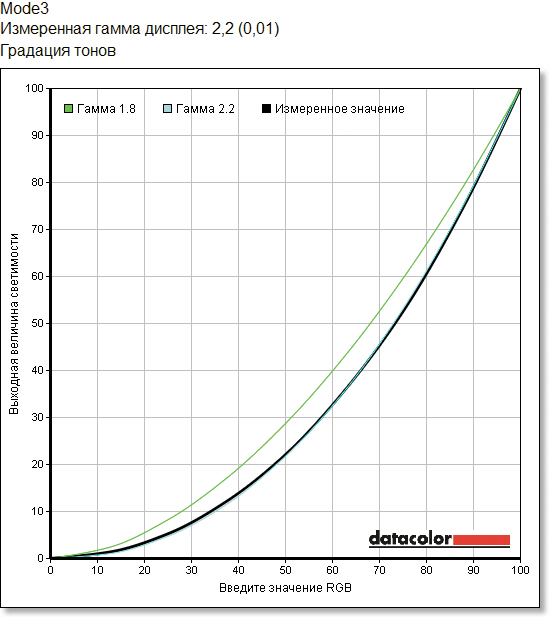
Рис. 33. Измеренная гамма-кривая для монитора SyncMaster S27A650D в «Режиме 3»
Интересно, что во всех режимах настройки гаммы графики зависимости цветовой температуры от градаций серого примерно одинаковы, а сама цветовая температура колеблется от минимального значения в 6450 K до максимального — 6950 К (рис. 34).
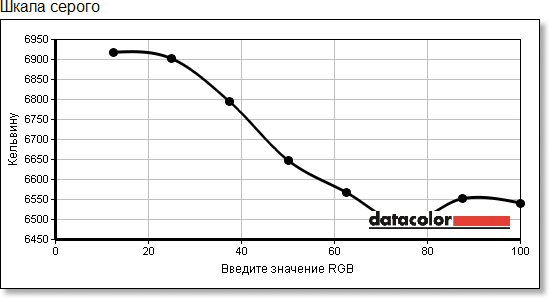
Рис. 34. Цветовая температура для шкалы серого
От уровня яркости цветовая температура точки белого зависит очень слабо и во всем диапазоне изменения яркости изменяется от 6500 до 6600 К. При максимальной яркости, равной 378,9 кд/м2, уровень контраста составляет 1200:1, а при минимальной (38,8 кд/м2) — 38810:1 (табл. 9 ).
Как уже отмечалось, в мониторе SyncMaster S27A650D имеется несколько встроенных режимов настройки: «Пользовательский», «Стандартный», «Игра», «Кино» и «Автоконтраст». Значения яркости, контраста и цветовой температуры для каждого из режимов отображены в табл. 10.
Что касается равномерности цвета по поверхности монитора, то она может считаться приемлемой, хотя в его нижней части наблюдается весьма ощутимое отклонение по цвету (рис. 35).
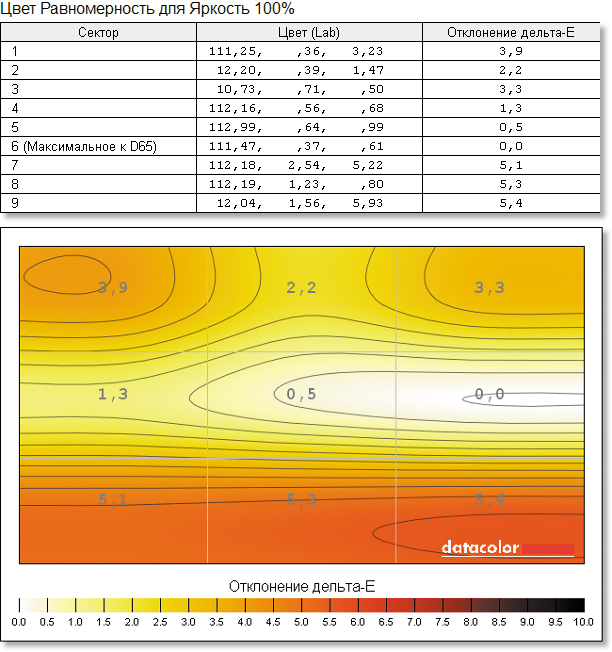
Рис. 35. Равномерность цвета по поверхности экрана монитора SyncMaster S27A650D
Равномерность яркости по поверхности также вызывает нарекания. Максимальное значение достигается по центру вверху и составляет 142,5 кд/м2, а минимальное значение (128,1 кд/м2) — в правом верхнем углу, то есть максимальная и минимальная яркость различаются на 10% (рис. 36).
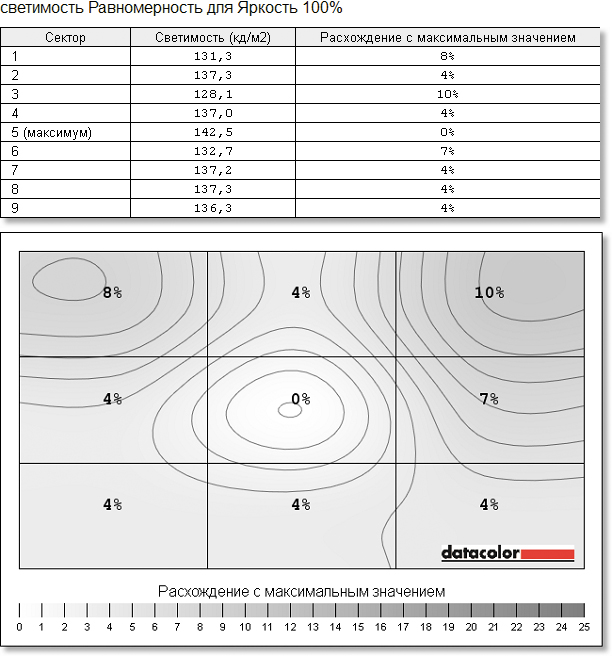
Рис. 36. Равномерность яркости по поверхности экрана монитора SyncMaster S27A650D
Что касается точности цветопередачи, то она удовлетворительная. Усредненное по всем цветовым полям значение ΔE составляет 1,86 при максимальном значении 8,19 и минимальном — 0,28.
Мониторы с разрешением 2560×1440
В нашем тестировании приняли участие четыре модели мониторов с разрешением 2560×1440 (WQXGA). Причем две из них (NEC MultiSync PA271W и Samsung SyncMaster S27B970D) относятся к профессиональной серии и ориентированы на фотографов, дизайнеров и других специалистов, для которых правильность цветопередачи имеет первостепенное значение.
Сводные результаты тестирования отображены в табл. 11.
ViewSonic VP2770-LED
Стоимость: 27 000 руб.
Дизайн 27-дюймового монитора ViewSonic VP2770-LED можно назвать классическим или даже в стиле ретро. Экран монитора имеет массивную, чуть выступающую вперед рамку, выполненную из матово-черного пластика. Поверхность экрана тоже матовая. Вообще, в этом мониторе нет абсолютно никакого гламура и глянца — весь его вид свидетельствует о том, что это монитор для профессионалов.
В правом нижнем углу рамки экрана расположены четыре сенсорные кнопки управления монитором и кнопка питания, а также оригинальный светодиодный индикатор состояния монитора.
Ножка монитора, имеющая форму трехпалой лапы, очень массивная. Шарнирная система ее крепления позволяет изменять угол наклона монитора от –5 до 23°, разворачивать экран на 60° влево и вправо, регулировать положение монитора по высоте до 150 мм, а также повернуть экран в портретный режим (функция Pivot). Кроме того, монитор можно повесить на стену с применением стандартного VESA-крепления.

Вес монитора вместе с подставкой составляет 8,45 кг, без подставки — 5,8 кг. Габариты монитора с подставкой составляют 642,7×469,7×347,8 мм, а без подставки — 642,7×381,7×56 мм. Корпус этого монитора тонким не назовешь. Мы поначалу даже думали, что в нем используются CCFL-лампы подсветки (для мониторов с лампами подсветки характерны толстые корпуса). Однако, как и в большинстве современных мониторов, в модели ViewSonic VP2770-LED применяется светодиодная LED-подсветка на базе белых светодиодов с торцевым расположением. Правда, блок питания в этом мониторе внутренний.
Основой монитора ViewSonic VP2770-LED является 27-дюймовая IPS-матрица с разрешением 2560×1440 пикселов (размер пиксела составляет 0,233×0,233 мм). Заявленное время отклика равно 12 мс (GTG), что типично для IPS-матриц такого размера. Заявленные углы обзора составляют 178° по горизонтали и по вертикали (опять-таки это типичное значение для IPS-матриц).
Для подключения монитора к компьютеру предусмотрены разъемы D-Sub, HDMI, Display Port 1.2 и Dual-Link DVI-D. Правда, разрешение 2560×1440 поддерживают только разъемы DVI-D и Display Port, а вот при подключении монитора по интерфейсу HDMI разрешение 2560×1440 не поддерживается. Это довольно интересная особенность модели ViewSonic VP2770-LED, поскольку есть мониторы, которые поддерживают разрешение 2560×1440 и при подключении по интерфейсу HDMI. Для этого, правда, нужно, чтобы это был HDMI версии 1.4, а в мониторе ViewSonic VP2770-LED поддержка версии 1.4, видимо, неполноценная.
Кроме того, имеются два разъема mini-jack (3,5 мм) для подключения монитора к звуковой карте и наушников — к монитору. Попутно отметим, что в монитор встроены два динамика.
Нельзя не упомянуть о наличии четырехпортового USB-хаба в мониторе, что очень удобно. Причем имеются два порта USB 2.0 и два порта USB 3.0.
Согласно заявленным техническим характеристикам, максимальная яркость ЖК-матрицы составляет 300 кд/м2, уровень статического контраста — 1000:1, а уровень динамического контраста — 20 000 000:1.
Как уже упоминалось, для управления монитором ViewSonic VP2770-LED предназначена четырехкнопочная сенсорная панель, расположенная в правом нижнем углу на рамке вокруг экрана. Навигация по меню очень удобна и интуитивно понятна.
Экранное меню предоставляет широкие возможности по настройке монитора. Отметим, что можно передвинуть меню и установить тайм-аут автоматического выхода из меню. Русский язык в экранном меню поддерживается. Традиционно можно регулировать уровень яркости и контраста, отключать или включать технологию использования динамического контраста, настраивать время отклика монитора по трехступенчатой шкале (фактически речь идет об управлении по технологии OverDrive). Также можно выбрать один из трех режимов гаммакоррекции (GENTLE, STANDART, STEEP).
Цветовую температуру можно либо задать самостоятельно путем регулировки уровня каждого канала (R, G, B) по отдельности для точки белого, либо выбрать один из предустановленных режимов: sRGB, «Синеватый», «Холодный», «Исходный» или «Теплый».
Если монитор подключается по аналоговому каналу (VGA), то дополнительно можно настраивать отображение кадра (вертикальная и горизонтальная позиция, размер, резкость, фаза).
Одна из замечательных особенностей монитора ViewSonic VP2770-LED заключается в том, что он позволяет сохранять три настроенных профиля и легко переключаться между ними.
По результатам нашего тестирования цветовой охват созданного в процессе калибровки профиля покрывает 98% профиля sRGB и 77% профиля AdobeRGB (рис. 37).
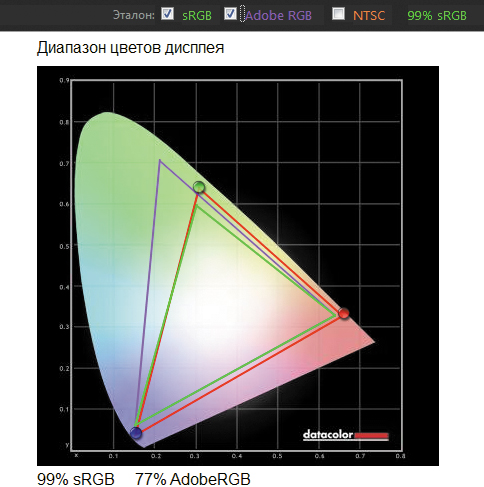
Рис. 37. Цветовой охват монитора ViewSonic VP2770-LED
Для всех трех режимов гаммакоррекции (GENTLE, STANDART, STEEP) измеренное значение гаммы монитора составило 2,2 (рис. 38). Причем кривые гаммакоррекции выглядят абсолютно одинаково, а потому мы приводим лишь один график.
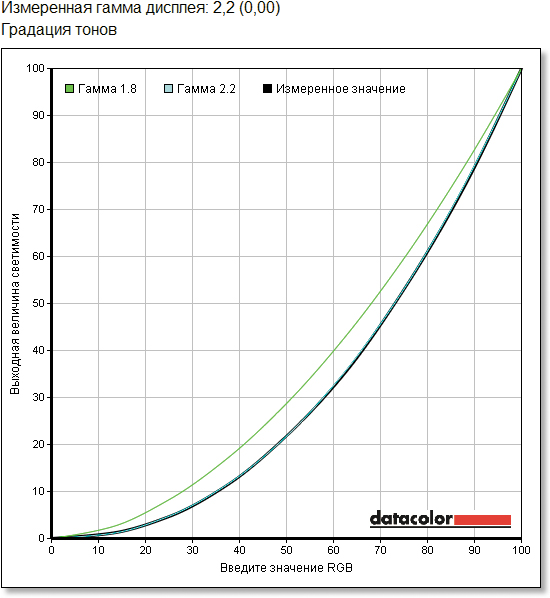
Рис. 38. Измеренная гамма-кривая для монитора ViewSonic VP2770-LED
Значение цветовой температуры для шкалы серого очень стабильно и колеблется от минимального значения 6460 K до максимального — 6560 К (рис. 39).
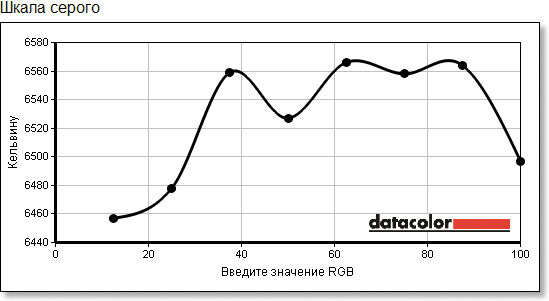
Рис. 39. Цветовая температура для шкалы серого
От уровня яркости цветовая температура точки белого практически не зависит. Максимальная яркость составляет 330,0 кд/м2, при этом значении цветовая температура точки белого равна 6500 К, а уровень контраста — 590:1. При минимальной яркости, значение которой достигает 93,3 кд/м2, цветовая температура точки белого равна 6500 К, а уровень контраста — 500:1 (табл. 12).
Что касается равномерности цвета по поверхности монитора, то ее можно оценить как очень хорошую (рис. 40). А вот равномерность яркости по поверхности экрана оставляет желать лучшего. Максимальное значение достигается по центру вверху и составляет 141,5 кд/м2, а минимальное значение (118,1 кд/м2) — по центру внизу (рис. 41).
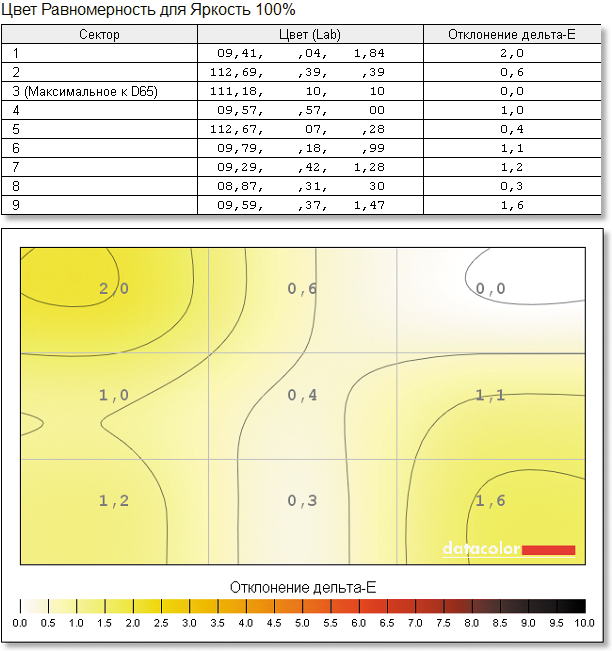
Рис. 40. Равномерность цвета по поверхности экрана монитора ViewSonic VP2770-LED
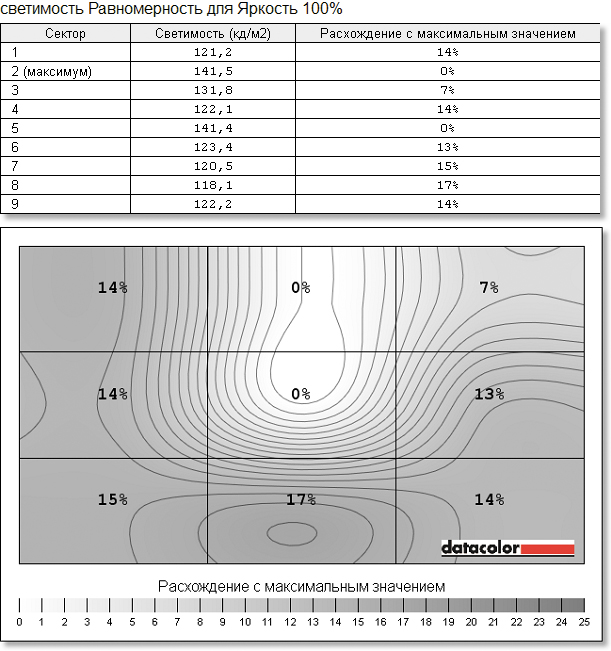
Рис. 41. Равномерность яркости по поверхности экрана монитора ViewSonic VP2770-LED
Если говорить о точности цветопередачи, то она заслуживает высокой оценки. Усредненный по всем цветовым полям показатель ΔE составляет 0,81 при максимальном значении 5,97 и минимальном — 0,06.
ASUS PB278Q
Стоимость: 25 000 руб.
Монитор ASUS PB278Q имеет классический дизайн — он выполнен в пластиковом корпусе черного цвета. На поверхность экрана нанесено матовое антибликовое покрытие, причем обрамляющая его черная пластиковая рамка тоже матовая.
Справа на нижней грани монитора располагается шестикнопочная панель настроек, а также кнопка включения.
Монитор крепится к пластиковой подставке с широким основанием, причем шарнирная система крепления позволяет изменять угол его наклона от –5 до 20°. Но что особенно важно — так это возможность регулировки по высоте и наличие функции Pivot, то есть поворота экрана на 90° (в портретный режим).

Блок питания в данном мониторе внутренний, а вес устройства составляет 8,8 кг. Размеры монитора с подставкой — 643×552,3×218 мм.
Монитор имеет монтажные отверстия под VESA-крепления, так что его можно повесить на стену. Причем разъем питания и интерфейсные разъемы D-Sub, DVI-D, HDMI и DisplayPort на задней стенке монитора предполагают, что кабели будут подходить параллельно к задней стенке монитора, вследствие чего никаких проблем с размещением монитора на стене не возникнет.
Крепление монитора к подставке и его устойчивость никаких нареканий не вызывают — всё очень прочно и надежно.
В мониторе ASUS PB278Q используется 27-дюймовая PLS-матрица с LED-подсветкой на основе белых светодиодов с торцевым расположением. Напомним, что PLS-матрица (Plane-to-Line Switching) была разработана компанией Samsung как альтернатива IPS-матрице и впервые продемонстрирована в декабре 2010 года. По мнению разработчиков, технология PLS позволяет получить на 10% более яркую картинку по сравнению с IPS-марицами и при этом дешевле последних в производстве на 15%. Тем не менее считается, что PLS — это очередной вариант технологии IPS (In-Plane Switching). К достоинствам PLS-матриц относятся большая плотность пикселов в сравнении с IPS-матрицами, высокая яркость и хорошая цветопередача, большие углы обзора, широкий цветовой охват (полное покрытие диапазона sRGB) и низкое энергопотребление.
Время отклика PLS-матриц сравнимо с временем отклика S-IPS-матриц, но, естественно, больше, чем у TN-матриц. Кроме того, PLS-матрицам присуща не очень высокая контрастность.
Впрочем, давайте вернемся к монитору ASUS PB278Q.
При разрешении 2560×1440 шаг между пикселами составляет 0,233 мм (на других IPS-матрицах с аналогичным разрешением заявляется точно такой же шаг).
Для подключения монитора к компьютеру предусмотрены аналоговый разъем D-Sub и цифровые разъемы HDMI 1.4, DisplayPort 1.2 и Dual-Link DVI. Заметим, что монитор ASUS PB278Q стал одним из первых на рынке, в котором разрешение 2560×1440 поддерживается и для интерфейса HDMI. То есть чтобы монитор работал с разрешением 2560×1440, его нужно подключить по интерфейсу HDMI, DisplayPort или DVI (кабелем Dual-Link). Если монитор одновременно подключен к нескольким ПК, то с помощью кнопки управления на мониторе можно легко переключаться между источниками сигнала.
Кроме того, имеются два разъема mini-jack (3,5 мм) — один для подключения монитора к звуковой карт, а другой для подключения наушников. Попутно отметим, что в монитор встроены два динамика мощностью по 3 Вт.
Согласно заявленным техническим характеристикам, максимальная яркость монитора составляет 300 кд/м2, а уровень динамического контраста — 80 000 000:1. Данные о статическом контрасте не приводятся.
Что касается других характеристик монитора ASUS PB278Q, то они следующие. Углы обзора монитора составляют 178° по горизонтали и по вертикали. Заявленное время реакции равно 5 мс по методике Gray-To-Gray (GTG).
Как мы уже упоминали, для управления монитором предназначена шестикнопочная панель, расположенная справа в нижней части рамки экрана. Отметим, что система управления монитором очень удобная и интуитивно понятная. Кроме настройки монитора с помощью OSD-меню, можно использовать быстрые клавиши, которые позволяют управлять яркостью, громкостью звука, выбирать источник сигнала и один из предустановленных режимов настройки.
Яркость и контраст в мониторе ASUS PB278Q можно изменять с очень маленьким шагом, что позволяет осуществлять точную калибровку монитора. Кроме яркости и контраста, можно менять насыщенность (Saturation) и оттенок (Hue).
Система регулировки цвета позволяет выбрать один из четырех предустановленных режимов с различной цветовой температурой: 9300, 6500, 5500 и 5000 K. Кроме того, можно самостоятельно задавать цветовую температуру путем регулировки уровня усиления цветов R, G и B и смещения уровня черного для цветов R, G и B.
Также в мониторе можно выбрать один из предустановленных режимов настройки: «Стандартный», «Пейзажный», «Театральный», sRGB и «Пользовательский». Эти режимы отличаются друг от друга настройками яркости, контраста и цветовой температуры.
Помимо этого можно управлять функцией OverDrive, которая в данном случае называется Trace Free Technology. Для управления ею предусмотрена многоступенчатая шкала (0, 20, 40, 60, 80, 100), позволяющая задавать уровень OverDrive.
При тестировании монитора ASUS PB278Q мы использовали режим настройки «Пользовательский» и вручную устанавливали цветовую температуру 6500 К и уровень яркости 140 кд/м2.
По результатам нашего тестирования цветовой охват созданного в процессе калибровки профиля покрывает 99% профиля sRGB и 77% профиля AdobeRGB (рис. 42).
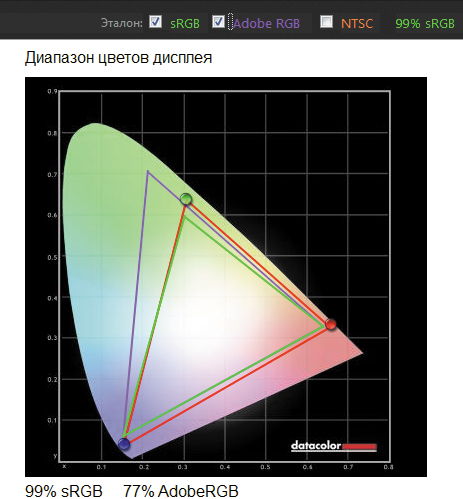
Рис. 42. Цветовой охват монитора ASUS PB278Q
Измеренное значение гаммы монитора составило 2,2 (рис. 43). Причем кривые гаммакоррекции выглядят абсолютно одинаково, поэтому мы приводим лишь один график.
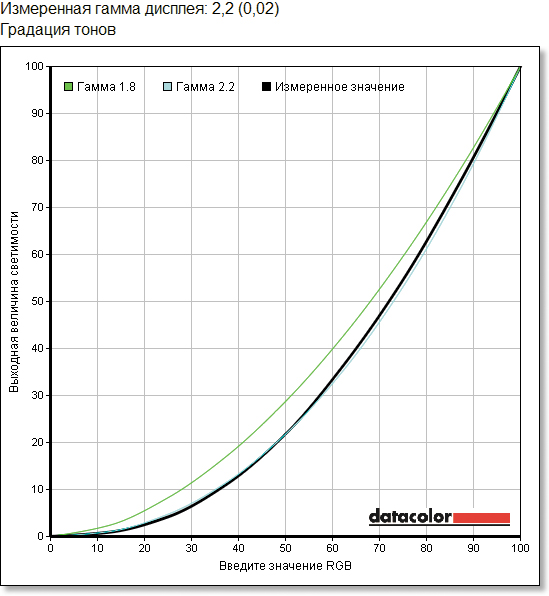
Рис. 43. Измеренная гамма-кривая для монитора ASUS PB278Q
Значение цветовой температуры для шкалы серого достаточно стабильно и колеблется от минимального значения 6000 K до максимального — 6400 К (рис. 44).
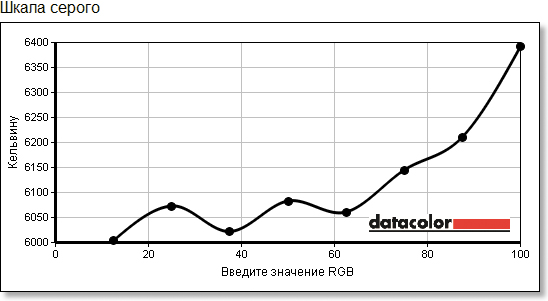
Рис. 44. Цветовая температура для шкалы серого
От уровня яркости цветовая температура точки белого практически не зависит. Максимальная яркость составляет 305,4 кд/м2, цветовая температура точки белого при этом — 6500 К, уровень контраста — 590:1. При минимальной яркости, значение которой равно 59,4 кд/м2, цветовая температура точки белого составляет 6400 К, а уровень контраста — 480:1 (табл. 13).
Как уже отмечалось, в мониторе ASUS имеется несколько встроенных режимов настройки: «Стандартный», «Пейзажный», «Театральный» и sRGB. Значения яркости, контраста и цветовой температуры для каждого из них приведены в табл. 14. Насколько актуальны эти режимы — вопрос спорный. Но вот с режимом «Театральный» явно перемудрили. Цветовая температура в нем такова, что белый цвет превращается в голубой.
Что касается равномерности цвета по поверхности монитора, то ее можно охарактеризовать как очень хорошую (рис. 45).
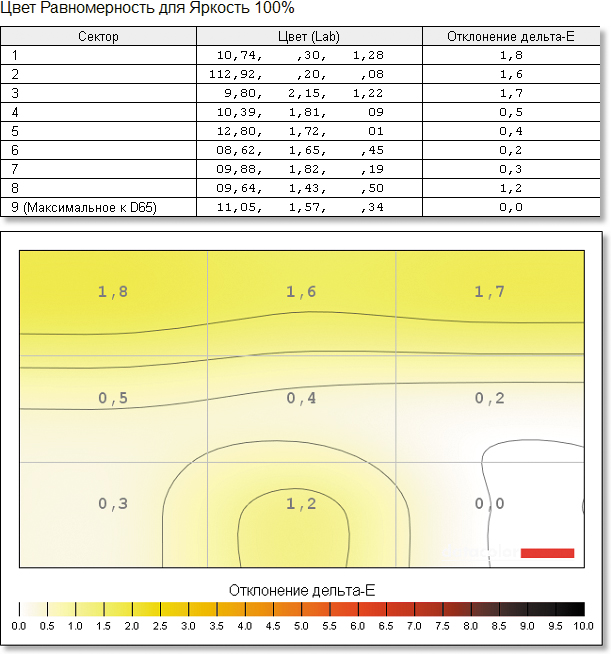
Рис. 45. Равномерность цвета по поверхности экрана монитора ASUS PB278Q
А вот равномерность яркости по поверхности экрана оставляет желать лучшего. Максимальное значение достигается вверху по центру и составляет 143,4 кд/м2, а минимальное (117,0 кд/м2) — по центру справа, то есть максимальная и минимальная яркость различается на 18% (рис. 46).
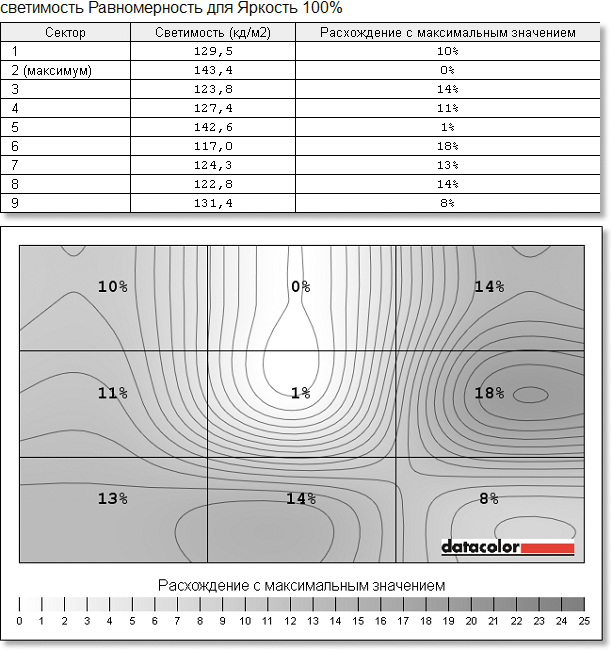
Рис. 46. Равномерность яркости по поверхности экрана монитора ASUS PB278Q
Точность цветопередачи очень хорошая. Усредненное по всем цветовым полям значение ΔE составляет 1,31 при максимальном значении 5,65 и минимальном — 0,09.
NEC MultiSync PA271W
Стоимость: 50 600 руб.
Монитор NEC MultiSync PA271W выделяется на фоне всех остальных в нашем тестировании. И не только потому, что он самый дорогой из участвующих в испытаниях и, даже не тестируя его, можно сразу сказать, что именно он окажется лидером во всех тестах, но еще и по той причине, что это единственная в нашем тестировании профессиональная модель. Данный монитор ориентирован на дизайнеров, фотографов и профессионалов, работающих в области CAD-CAM и видеомонтажа, и всех тех, кто трудится в области графики и визуализации. Конечно, сравнивать профессиональный NEC MultiSync PA271W с остальными мониторами — участниками нашего тестирования не совсем корректно, поскольку они относятся к разным ценовым категориям и предназначены для различных групп пользователей. Что ж, мы и не станем сравнивать его «в лоб» с остальными моделями, а выделим в отдельную образцовопоказательную категорию, демонстрирующую, как можно и нужно делать ЖК-мониторы.

Однако прежде чем подробно рассказать о том, чем этот монитор превосходит остальные модели, давайте рассмотрим его дизайн. Наверное, ни для кого не секрет, что мониторы NEC отличаются от продукции других производителей своим неповторимым, легко узнаваемым дизайном. Модель NEC MultiSync PA271W имеет фирменный дизайн, характерный для всех мониторов этой фирмы. И вряд ли его можно назвать гламурным. Вообще, профессионализм и гламур — вещи несовместные. Несколько брутальный дизайн монитора NEC MultiSync PA271W подчеркивает, что он предназначен для профессионалов.
У монитора нет модного глянцевого покрытия матрицы, да и корпус, выполненный из матово-черного пластика, лишен какого-либо глянца.
Корпус монитора NEC MultiSync PA271W довольно толстый. Его минимальная толщина составляет 54 мм, а максимальная — почти 10 см (и это без учета шарнирного крепления к ножке).
Размеры монитора без подставки составляют 640,4×378,6×85 мм, а с подставкой — 640,4×396,2-546,2×235,5 мм. Вес монитора без подставки равен 9,6 кг, а с подставкой — 13,6 кг. Одним словом, это тяжелый и довольно массивный монитор, внушающий уважение.
Подчеркнем, что подставка монитора позволяет регулировать его положение по высоте. Кроме того, можно повернуть экран на 90° (портретный режим). Ножка монитора очень удобная и практичная. Она имеет навесной кожух, в который можно аккуратно уложить все кабели (питания и интерфейсный). Наклонять экран допускается в пределах от –5 до 30° относительно вертикали, а также поворачивать его влево и вправо на 45°. Монитор можно повесить на стену с помощью VESA-крепежа 100×100 или 200×200 мм.
Кнопки управления настройками монитора, а также кнопка включения и выбора источника сигнала (Input) расположены в правом нижнем углу. Работать с ними очень удобно — это одна из лучших сегодня систем управления экранным меню.
Кроме кнопок управления, на лицевой панели монитора расположен светочувствительный датчик, который регистрирует интенсивность внешнего освещения. При активации в меню соответствующей функции монитор может динамически изменять яркость в зависимости от яркости внешнего освещения.
Основу монитора NEC MultiSync PA27W составляет 27-дюймовая матрица P-IPS в совокупности с люминесцентными лампами с холодным катодом (Cold Cathode Fluorescent Lamp, CCFL). Обратите внимание — никакой LED-подсветки здесь нет. Да, LED-подсветка на основе белых светодиодов с торцевым расположением позволяет сделать монитор тонким и дешевым, однако если требуется высокое качество, то приходится использовать либо LED-подсветку на основе RGB-триад с фронтальным расположением, что очень дорого, либо CCFL.
P-IPS-матрицы появились на рынке в 2010 году. Их ключевым отличием является возможность работы в 30-битном режиме (10 бит на канал), что позволяет формировать не 256 градаций каждого цвета, а 1024. Напомним, что большинство мониторов работают в 24-битном режиме (8 бит на канал), что дает возможность формировать 256 градаций каждого из трех базовых цветов.
Конечно, далеко не все приложения поддерживают 30-битный режим (профессиональные приложения поддерживают), да и не каждая видеокарта выдаст такой сигнал. Однако поддержка 30-битного режима работы позволяет сохранить плавные цветовые градиенты при эмуляции цветового пространства sRGB на мониторе с расширенным цветовым охватом (у монитора NEC MultiSync PA27W как раз расширенный цветовой охват).
Монитор NEC MultiSync PA271W поддерживает не только 30-битный режим, то есть имеет 10-битную матрицу, но и 14-битную LUT-таблицу цветокоррекции (Look-Up Tables), поэтому в режиме эмуляции sRGB внутренние преобразования яркости цветов происходят с точностью, достаточной для того, чтобы не возник так называемый бандинг — заметные полосы в градиентах. Отметим, что бандинг начинает проявляться, когда цветовой охват сужают с помощью профиля цветокоррекции, загружаемого в LUT-таблицу видеодрайвера (если речь не идет о профессиональной видеокарте, поддерживающей глубину цвета 10 бит на канал). Поэтому пользователи таких мониторов, как NEC MultiSync PA271W, должны вручную включать аппаратную эмуляцию sRGB на самом мониторе для просмотра большей части мультимедийного контента и отключать ее для обработки профессиональных фотографий в цветовом пространстве Adobe RGB и решения других задач, когда есть польза от расширенного цветового охвата.
Согласно заявленным техническим данным, монитор NEC MultiSync PA271W покрывает 98% цветового пространства Adobe RGB.
Рабочее разрешение монитора составляет 2560×1440 пикселов (при частоте кадровой развертки 60 Гц), а шаг пиксела равен 0,233 мм, что стандартно при таком разрешении для 27-дюймовой матрицы. Кроме указанного максимального разрешения, монитор также поддерживает значения разрешения 1920×1080, 1600×1200, 1280×1024, 1280×960, 1280×720, 1200×1920, 1152×870, 1152×864, 1024×768, 832×624, 800×600, 720×576, 720×480, 720×400 и 640×480.
Заявленная яркость монитора составляет 300 кд/м2, а статическая контрастность — 1000:1. Технологии динамической контрастности в данном мониторе не предусмотрено, что естественно для профессиональных моделей: всетаки подобные мониторы приобретают не для игр и не для просмотра видео, а потому такой показатель, как динамический контраст, в данном случае не имеет никакого значения.
Что касается других характеристик монитора NEC MultiSync PA271W, то они следующие. Углы обзора монитора составляют 178° по горизонтали и по вертикали, что типично для IPS-матриц. Отметим, что в данном случае речь идет об углах обзора, измеряемых по классической методике расчета углов обзора по снижению уровня статического контраста в десять раз (CR > 10). То есть предельный угол обзора соответствует направлению, для которого уровень контраста уменьшается в 10 раз по сравнению с уровнем контраста, измеряемым по нормали к поверхности экрана.
Заявленное время отклика пиксела составляет 7 мс при измерении по методике GTG (Gray-To-Gray) и 12 мс при измерении по методике BTW (Black-To-White). Причем время переключения с белого на черный (включение пиксела) длится 7 мс, а время переключения с черного на белый (выключение пиксела) — 5 мс.
Что касается разъемов, то у монитора имеются два разъема DVI-D и разъем DisplayPort. Причем к монитору можно одновременно подключить сразу несколько источников сигнала и нажатием всего одной кнопки легко переключаться между ними.
Отметим также, что в комплекте с монитором поставляются кабели DVI-D (Dual-Link) и DisplayPort.
Необходимо упомянуть и о наличии трех разъемов USB 2.0 (выход) и двух разъемов USB 2.0 (вход). Фактически речь идет о реализации KVM-свитча, когда можно подключать одну клавиатуру и одну мышь с интерфейсами USВ и управлять ими двумя ПК, подключенными к монитору по USB-интерфейсу. Такая функция монитора очень удобна и, конечно же, востребована профессионалами.
Есть в NEC MultiSync PA271W и еще одна весьма полезная функция. Если монитор подключен одновременно к двум ПК (к двум источникам сигнала), то можно не только легко переключаться между источниками сигнала, но и нажатием всего одной кнопки активировать функцию «картинка в картинке», что тоже очень удобно.
Как и следовало ожидать, в мониторе NEC MultiSync PA271W предусмотрены расширенные возможности по настройке. Прежде всего отметим, что среди множества языков меню есть русский, так что настроить монитор не составит труда. Кроме традиционной для всех мониторов регулировки яркости, контраста и настройки цветовой температуры, в NEC MultiSync PA271W реализовано много других довольно специфических настроек, отсутствующих в обычных ЖК-мониторах. К примеру, можно регулировать не только яркость, но и глубину черного цвета, а яркость указывается не в процентах от максимума, как в большинстве мониторов, а в единицах измерения яркости, то есть в кд/м2.
В разделе настроек цветопередачи можно выбрать один из пяти предустановленных режимов. Один из режимов эмулирует цветовое пространство sRGB, другой — пространство AdobeRGB. Остальные режимы также обеспечивают расширенный цветовой охват. Для всех режимов допустима настройка цветовой температуры, яркости, а также насыщенности, смещения и оттенков шести основных цветов: красного, желтого, зеленого, голубого, синего и пурпурного.
Отметим, что цветовую температуру можно задавать в диапазоне от 3000 до 15 000 К с шагом в 100 K.
Для прецизионной настройки цветопередачи можно воспользоваться дополнительным меню настроек. В этом меню можно задать число гаммакоррекции, координаты точки белого и базовых цветов в цветовом пространстве CIE, а также выполнить многие другие настройки. Так, в настройках дополнительного меню активируется автоматический контроль яркости с помощью датчика фонового освещения, производится отключение или включение механизма компенсации времени отклика. Есть и весьма специфические функции, такие как компенсация внешнего освещения и метамеризма — разницы в восприятии цвета белой точки на дисплеях с неодинаковым цветовым охватом. Предусмотрена даже функция эмуляции нарушений цветного зрения у людей. Кроме того, дополнительное меню позволяет компенсировать неравномерность подсветки экрана по пятибалльной шкале.
Помимо экранного меню, монитор NEC MultiSync PA271W можно настраивать с помощью специализированной утилиты NEC MultiProfiler 1.0.05.00 (рис. 47), которая позволяет реализовать многие из настроек, доступных в экранном меню.
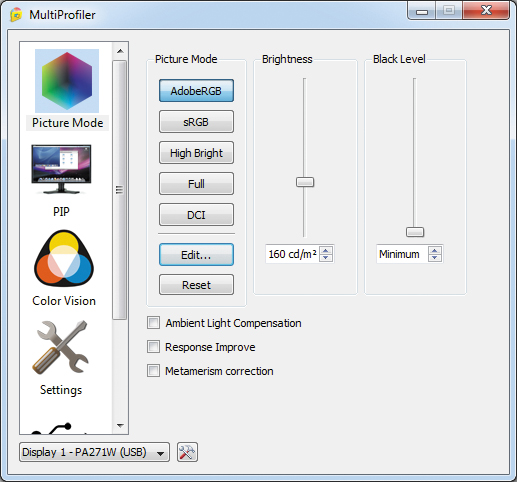
Рис. 47. Утилита NEC MultiProfiler 1.0.05.00
для настройки монитора NEC MultiSync PA271W
Учитывая, что монитор NEC MultiSync PA271W относится к категории профессиональных, мы решили протестировать его по расширенной программе. На первом этапе мы испытывали его точно так же, как все остальные мониторы, то есть откалибровали и создали профиль при следующих целевых настройках:
- гамма — 2.2;
- точка белого — 6500 K;
- яркость — 140 кд/м2.
Причем для калибровки и профилирования на мониторе был выбран пресет AdobeRGB с расширенной палитрой и установленной цветовой температурой 6500 K. В процессе калибровки мы лишь немного подправили координаты точки белого в цветовом пространстве, используя дополнительное меню настроек монитора. Результаты тестирования оказались следующими: цветовой охват монитора NEC MultiSync PA271W покрывает 100% профиля sRGB и 97% профиля AdobeRGB (рис. 48).
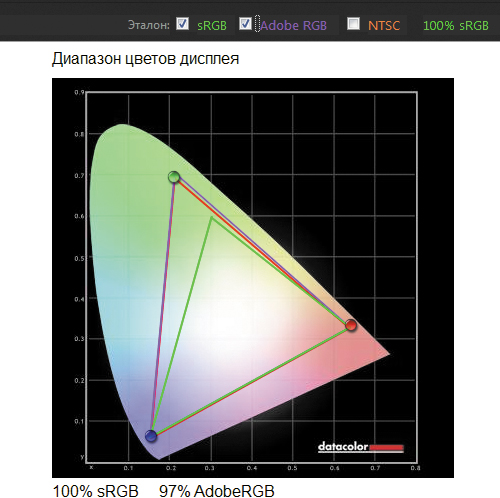
Рис. 48. Цветовой охват монитора NEC MultiSync PA271W
Измеренное значение гаммы монитора составило 2,2 (рис. 49).
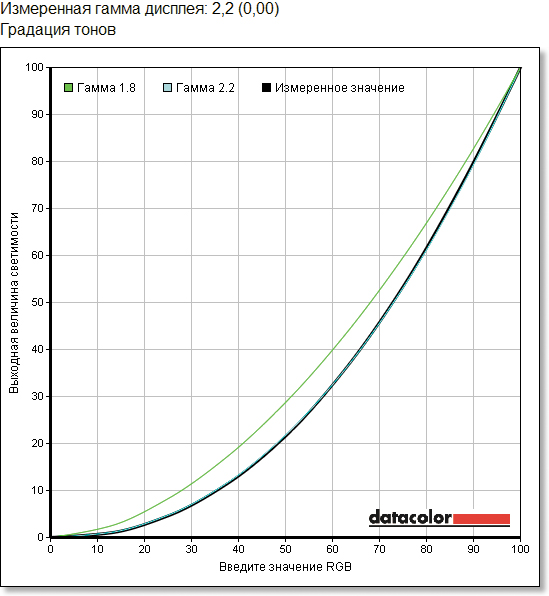
Рис. 49. Измеренная гамма-кривая для монитора NEC MultiSync PA271W
Показатель цветовой температуры для шкалы серого достаточно стабилен и колеблется от минимального значения 6300 K до максимального — 6550 К (рис. 50).

Рис. 50. Цветовая температура для шкалы серого
От уровня яркости цветовая температура точки белого практически не зависит. Максимальная яркость составляет 349,8 кд/м2, при этом значении цветовая температура точки белого достигает 6500 К, а уровень контраста — 590:1.
При минимальной яркости, значение которой равно 40,4 кд/м2, цветовая температура точки белого составляет 6300 К, а уровень контраста — 230:1 (табл. 15).
Что касается равномерности цвета по поверхности монитора, то ее можно охарактеризовать как отличную (рис. 51).
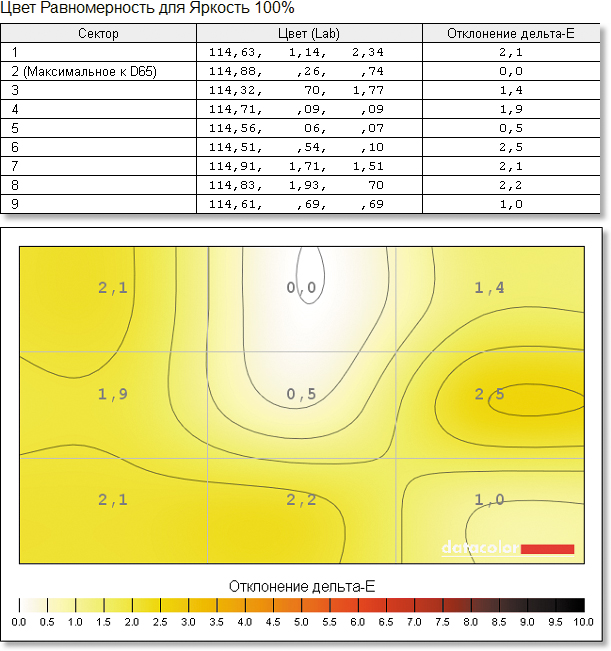
Рис. 51. Равномерность цвета по поверхности экрана монитора NEC MultiSync PA271W
Равномерность яркости по поверхности экрана тоже отличная. Максимальное значение достигается в левом нижнем углу экрана и составляет 143,0 кд/м2, а минимальное (140,0 кд/м2) — в правом верхнем углу, то есть максимальная и минимальная яркость различаются всего на 3% (рис. 52).
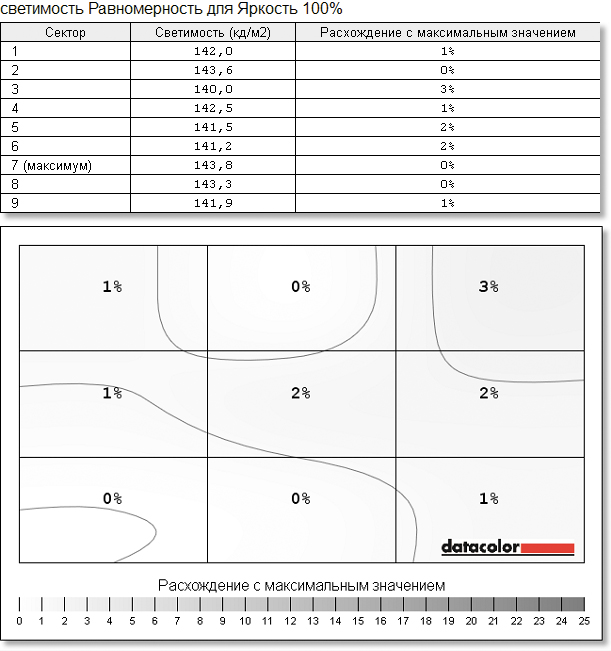
Рис. 52. Равномерность яркости по поверхности экрана монитора NEC MultiSync PA271W
Если говорить о точности цветопередачи, то она очень хорошая. Усредненное по всем цветовым полям значение ΔE составляет 1,03 при максимальном значении 3,85 и минимальном — 0,21.
Одним словом, результаты откалиброванного монитора NEC MultiSync PA271W, как и ожидалось, оказались лучшими в нашем тестировании.
На следующем этапе мы сбросили все настройки к заводским установкам (меню монитора позволяет это сделать) и протестировали монитор с заводскими настройками, выбирая различные пресеты. Результаты тестирования различных пресетов следующие.
Для пресета AdobeRGB яркость на белом фоне составляет 158,3 кд/м2, а на черном — 0,39 кд/м2. Соответственно значение контрастности равно 410:1. Цветовая температура точки белого в пресете AdobeRGB достигает 5800 К. Цветовой охват покрывает 98% профиля sRGB и 93% профиля AdobeRGB. Измеренное значение гаммы монитора для пресета AdobeRGB составило 2,2, причем значение цветовой температуры для шкалы серого достаточно стабильно и колеблется от минимального значения 5750 K до максимального — 6050 К. Равномерность цвета и светимости по поверхности монитора в пресете AdobeRGB можно считать отличными. Точность цветопередачи также очень хорошая. Усредненное по всем цветовым полям значение ΔE составляет 1,15 при максимальном значении 3,91 и минимальном — 0,41.
Пресет sRGB характеризуется яркостью на белом фоне 80,5 кд/м2, а на черном — 0,24 кд/м2. Следовательно, значение контрастности составляет 341:1. Цветовая температура точки белого в пресете sRGB равна 5700 К. Цветовой охват покрывает 93% профиля sRGB и 69% профиля AdobeRGB. Измеренное значение гаммы монитора для пресета sRGB составило 2,2, причем значение цветовой температуры для шкалы серого достаточно стабильно и колеблется от минимального значения 5750 K до максимального — 5880 К. Равномерность цвета и светимости по поверхности монитора в пресете sRGB можно считать хорошей. Точность цветопередачи тоже хорошая. Усредненное по всем цветовым полям значение ΔE составляет 0,95 при максимальном значении 4,16 и минимальном — 0,12.
Пресет High Bright отличается высокой яркостью на белом фоне, равной 221,1 кд/м2, а на черном — 0,36 кд/м2. Соответственно значение контрастности составляет 620:1. Цветовая температура точки белого в пресете High Bright равна 6900 К, а цветовой охват покрывает 100% профиля sRGB и 99% профиля AdobeRGB. Измеренное значение гаммы монитора для пресета High Bright составило 2,2, а цветовая температура по шкале серого колеблется от минимального значения 6850 K до максимального — 6960 К. Равномерность цвета по поверхности монитора в пресете High Bright можно считать хорошей, а равномерность светимости приемлемой (максимальное отклонение составляет 10%). Точность цветопередачи хорошая. Усредненное по всем цветовым полям значение ΔE составляет 1,43 при максимальном значении 5,67 и минимальном — 0,33.
Для пресета FULL яркость на белом фоне по умолчанию составляет 159,2 кд/м2, а на черном — 0,38 кд/м2. Следовательно, значение контрастности равно 420:1. Цветовая температура точки белого в пресете FULL составляет 5800 К, а цветовой охват покрывает 100% профиля sRGB и 99% профиля AdobeRGB. Измеренное значение гаммы монитора для пресета FULL достигло 2,2, а цветовая температура по шкале серого колеблется от минимального значения 5750 K до максимального — 6080 К. Равномерность цвета и яркости по поверхности монитора в пресете FULL можно считать очень хорошей. Точность цветопередачи хорошая. Усредненное по всем цветовым полям значение ΔE составляет 1,63 при максимальном значении 6,09 и минимальном — 0,22.
Пресет DCI довольно специфичен. Яркость на белом фоне по умолчанию составляет 48,7 кд/м2, а на черном — 0,18 кд/м2. Соответственно значение контрастности достигает 260:1.
Цветовая температура точки белого в пресете DCI равна 5700 К, а цветовой охват покрывает 99% профиля sRGB и 83% профиля AdobeRGB. Измеренное значение гаммы монитора для пресета DCI равно 2,6, а цветовая температура по шкале серого колеблется от минимального значения 5150 K до максимального — 5800 К. Равномерность цвета и яркости по поверхности монитора в пресете FULL можно считать хорошей. Точность цветопередачи тоже хорошая. Усредненное по всем цветовым полям значение ΔE составляет 1,78 при максимальном значении 3,28 и минимальном — 0,30.
В целом можно сказать, что пресеты с заводскими настройками (табл. 16) в мониторе NEC MultiSync PA271W неплохи и сами по себе, однако их тонкая доводка с помощью калибратора позволит получить монитор с идеальными характеристиками.
Samsung SyncMaster S27B970D
Стоимость: 40 500 руб.
Компания Samsung — бесспорный лидер на рынке мониторов, причем не только по объему продаж, но и в плане технологий. А потому любая выпущенная ею новинка всегда вызывает огромный интерес. Летом прошлого года компания Samsung объявила о начале розничной продажи 27-дюймового SyncMaster S27B970D с разрешением 2560×1440 пикселов, который позиционируется как профессиональный монитор для работы с графикой и цветом. Забегая вперед, отметим, что в этом мониторе реализован целый ряд интересных функций, позволяющих отнести его к категории профессиональных. Вопервых, данный монитор основан на PLS-матрице; во-вторых, за вывод изображения отвечает новый графический процессор Natural Color Expert; втретьих, как заявляет производитель, все мониторы SyncMaster S27B970D подвергаются заводской калибровке, а файл с корректирующими кривыми, полученными в ходе калибровки, прошивается во внутреннюю память монитора.

Однако этот монитор интересен не только тем, что ориентирован на профессионалов, но и своим необычным дизайном, с рассмотрения которого мы и начнем рассказ о нем.
Необычный дизайн SyncMaster S27B970D выгодно отличает его от большинства однотипных мониторов, встречающихся в розничной продаже. Такой дизайн можно назвать безрамочным. Конечно, экран имеет рамку, и даже не оченьто тонкую, однако и матрица, и рамка закрыты защитным стеклом, благодаря чему кажется, что рамка отсутствует. Слов нет, защитное стекло смотрится очень стильно, но для профессионального монитора это довольно странное решение — ведь в стекле всё очень хорошо отражается. Индустрия, наоборот, отказывается от глянцевых экранов в пользу матовых. Так что в плане функциональности использование стекла в мониторе — не самое лучшее, что можно придумать.
К тому же отметим, что по дизайну экран монитора SyncMaster S27B970D очень сильно напоминает планшет.
По периметру экран обрамлен блестящей алюминиевой рамкой, а задняя панель монитора изготовлена из пластика, декорированного под шлифованный металл. Кстати, отметим, что на задней панели корпуса никаких интерфейсных разъемов нет — все разъемы (интерфейсные, USB и питания) размещены в подставке, что не только оригинально, но и весьма практично. Светодиодного индикатора и кнопок управления на мониторе вы тоже не найдете — все эти элементы расположены в нижней части ножки монитора. Ножка монитора довольно тонкая и выполнена в виде направляющей, по которой экран может перемещаться вверх и вниз на 10 см. Поворот экрана в портретный режим не предусмотрен. Отметим также, что монитор можно наклонять относительно вертикали на угол от –2 до 15°.
Габариты монитора вместе с подставкой составляют 645×467-567×247 мм, а вес — 8,2 кг.
Подставка в этой модели круглая и достаточно толстая, поскольку, как уже отмечалось, все разъемы находятся именно в ней.
Для подключения монитора к компьютеру предусмотрены цифровые разъемы HDMI DisplayPort и Dual-Link DVI. Заметим, что для работы в режиме с разрешением 2560×1440 монитор необходимо подключать по интерфейсу DisplayPort или DVI (кабелем Dual-Link). Казалось бы, зачем тогда нужен интерфейс HDMI? Дело в том, что интерфейс HDMI в мониторе SyncMaster S27B970D поддерживает стандарт MHL и предназначен для подключения к монитору мобильных устройств. Соответственно для воспроизведения звука, передаваемого по интерфейсу MHL, в мониторе имеются два динамика мощностью по 7 Вт.
Если монитор одновременно подключен к двум ПК, то с помощью сенсорной кнопки управления можно легко переключаться между источниками сигнала.
Кроме интерфейсных разъемов, в подставке размещен USB 2.0-хаб на два порта.
Как уже отмечалось, в мониторе SyncMaster S27B970D используется 27-дюймовая PLS-матрица с LED-подсветкой на основе белых светодиодов с торцевым расположением. Согласно заявленным техническим характеристикам, максимальная яркость монитора составляет 280 кд/м2 (стандартная яркость — 220 кд/м2), а уровень статического контраста при максимальной яркости — 1000:1. Реализована в данном мониторе и технология динамической контрастности. Причем конкретное значение динамической контрастности не приводится, указывается лишь, что речь идет о Mega DCR (то есть об очень больших значениях).
Что касается других характеристик монитора SyncMaster S27B970D, то они следующие. Углы обзора монитора составляют 178° по горизонтали и по вертикали, а заявленное время реакции равно 5 мс по методике Gray-To-Gray (GTG).
Как уже отмечалось, для настройки монитора предназначены четыре сенсорные кнопки, которые находятся в нижней части ножки, специально изогнутой для большего удобства при работе с меню.
Отметим, что система управления монитором очень удобная и интуитивно понятная. Кроме того, меню русифицировано. Помимо настройки монитора с помощью OSD-меню, можно использовать быстрые клавиши (кнопки управления имеют двойную функцию), которые позволяют управлять громкостью звука, выбирать источник сигнала и один из предустановленных режимов настройки.
В мониторе SyncMaster S27B970D можно менять яркость, контраст, четкость и уровень черного (только при подключении по интерфейсу HDMI). Кроме того, предусмотрена возможность осуществлять автоматическую настройку контраста (автоконтраст).
Система регулировки цвета позволяет выбрать цветовую температуру в диапазоне от 4000 до 10 000 К с шагом 500 К. Кроме того, можно самостоятельно задавать цветовую температуру путем регулировки уровня каналов R, G и B. Также имеется возможность задать значение гаммы в диапазоне от 1,6 до 2,7.
Помимо этого можно управлять временем отклика, выбирая одно из трех значений: «Нормально», «Быстрее» и «Самая быстрая». Фактически в данном случае речь идет о трехступенчатой системе управления функцией OverDrive.
В мониторе SyncMaster S27B970D имеются пять предустановленных режимов настройки: «Стандартный», «Высокая яркость», «Кино», sRGB и «Калибровка». Они отличаются друг от друга установленной по умолчанию цветовой температурой, яркостью и контрастом, а также предоставляемыми возможностями по настройке монитора.
Режим «Стандартный» обеспечивает максимальную гибкость. Он допускает регулировку яркости, контраста, четкости, времени отклика, гаммы и цветовой температуры. Единственная недоступная в нем функция — это автоконтраст.
Режим «Высокая яркость» не допускает изменения гаммы и выбора цветовой температуры (можно корректировать лишь цветовую температуру, регулируя каналы R, G и B). При этом предоставлена возможность регулировать яркость, контраст, четкость и время отклика, а также использовать автоконтраст.
В режиме «Кино» предусмотрена та же функциональность, что и в режиме «Высокая яркость», за исключением одного момента — нельзя использовать функцию автоконтраста.
Режим sRGB не допускает изменения гаммы, выбора цветовой температуры и контраста. Можно регулировать лишь яркость, четкость и время отклика. Функция автоконтраста также заблокирована.
Режим «Калибровка» вообще не позволяет делать какиелибо настройки, кроме задания времени отклика. Этот режим предназначен для калибровки монитора с помощью специализированного ПО Natural Color Expert и аппаратного калибратора, который не входит в комплект. Отметим, что для этого подойдет не любой калибратор, а только X-Rite i1Pro, X-Rite i1Display Pro, X-Rite ColorMunki Design/Photo или Konica Minolta CA-210/310.
При тестировании монитора SyncMaster S27B970D мы использовали режим настройки «Стандартный» и вручную устанавливали цветовую температуру 6500 К и уровень яркости 140 кд/м2.
По результатам нашего тестирования цветовой охват созданного в процессе калибровки профиля покрывает 99% профиля sRGB и 78% профиля AdobeRGB (рис. 53).
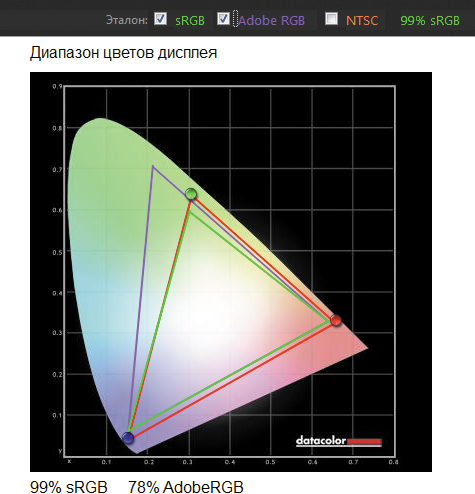
Рис. 53. Цветовой охват монитора SyncMaster S27B970D
Измеренное значение гаммы монитора составило 2,2 (рис. 54).
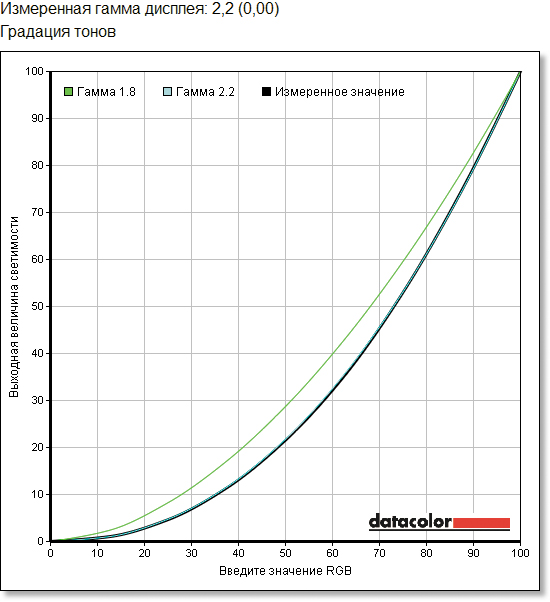
Рис. 54. Измеренная гамма-кривая для монитора SyncMaster S27B970D
Показатель цветовой температуры для шкалы серого достаточно стабилен и колеблется от минимального значения 6500 K до максимального — 7600 К (рис. 55).
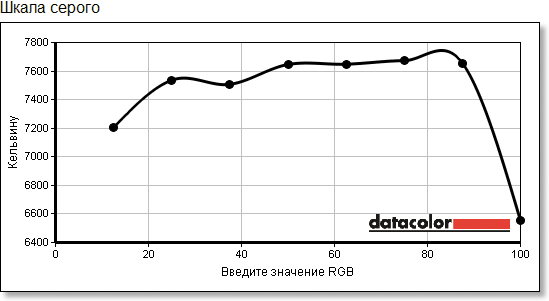
Рис. 55. Цветовая температура для шкалы серого
От уровня яркости цветовая температура точки белого не зависит и во всем диапазоне изменения яркости составляет 6600 К. При максимальной яркости, которая равна 238,2 кд/м2, уровень контраста достигает 510:1. При минимальной яркости, значение которой составляет 57,4 кд/м2, уровень контраста составляет 420:1 (табл. 17).
Как уже отмечалось, в мониторе SyncMaster S27B970D имеется несколько встроенных режимов настройки: «Стандартный», «Высокая яркость», «Кино», sRGB и «Калибровка». Значения яркости, контраста и цветовой температуры для каждого из режимов при сбросе всех настроек к заводским установкам приведены в табл. 18.
Что касается равномерности цвета по поверхности монитора, то ее можно охарактеризовать как очень хорошую (рис. 56). А вот равномерность яркости по поверхности экрана немного хуже. Максимальное значение достигается вверху по центру и составляет 142,8 кд/м2, а минимальное — в левом нижнем углу и составляет 131,4 кд/м2, то есть максимальная и минимальная яркость различается на 8% (рис. 57).
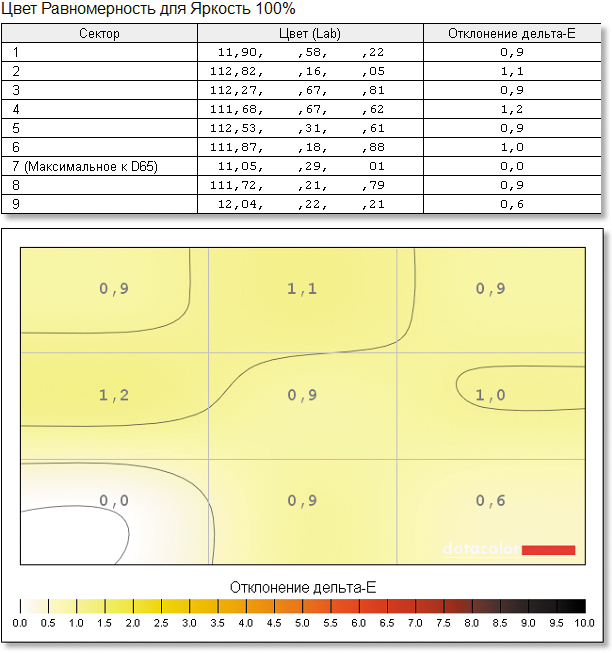
Рис. 56. Равномерность цвета по поверхности экрана монитора SyncMaster S27B970D
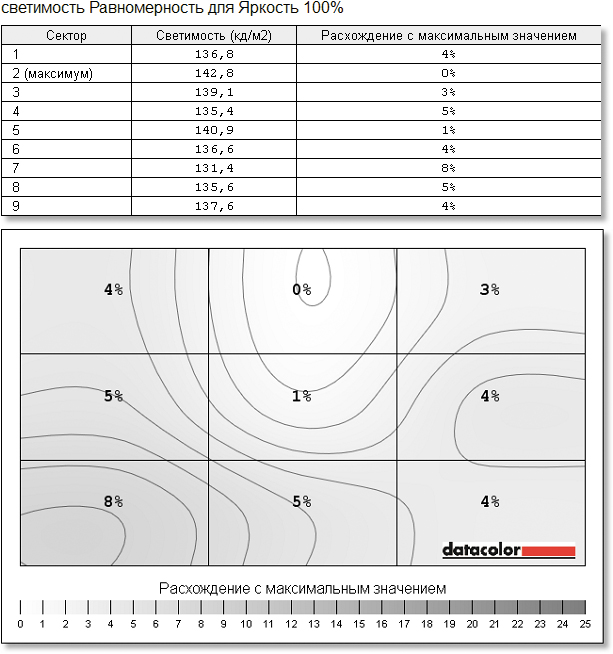
Рис. 57. Равномерность яркости по поверхности экрана монитора SyncMaster S27B970D
Если говорить о точности цветопередачи, то она очень хорошая. Усредненный по всем цветовым полям показатель ΔE составляет 1,29 при максимальном значении 5,51 и минимальном значении 0,15.
Выводы
На основании проведенного тестирования можно сделать следующие выводы. Среди мониторов с разрешением 2560×1440 можно выделить две модели — NEC MultiSync PA271W и Samsung SyncMaster S27B970D. Модель NEC MultiSync PA271W обладает непревзойденным качеством цветопередачи и наилучшими возможностями по настройке. Это дорогой монитор, ориентированный на профессионалов, и именно профессионалы, несомненно, смогут оценить его по достоинству.
Модель Samsung SyncMaster S27B970D отличается оригинальным дизайном. Это очень стильный монитор, который можно использовать для решения широкого круга задач. Однако для работы с цветом его желательно дополнительно откалибровать.
В категории мониторов с разрешением 1920×1080 мы бы выделили модель ASUS MX279, которая отличается оригинальным дизайном и весьма неплохими характеристиками.
Редакция выражает признательность компании «Графитек» (www.datacolor.ru, www.grafitec.ru) за предоставленный для тестирования программно-аппаратный комплекс Datacolor Spyder4Elite.








